Как исправить все коды ошибок в Стим?
Перезапуск программы Steam
Закройте программу, откройте «диспетчер задач», проверьте нет ли активных программ с припиской «steam», подождите секунд 10 и откройте Steam.
Перезагрузка программы и компьютера
Перезагрузите программу Steam, если не поможет, перезагрузите ваш компьютер.
Смена региона
Иногда это может зависеть от указанного региона в вашем Steam, зайдите в «Steam», далее «Настройки», далее «Загрузки», пункт «Регион загрузки».
Перезагрузка оборудования Wi-Fi
Бывают случаи, когда при долгой работе Wi-Fi роутера могут возникать частичные проблемы соединения, стоит отключить ваш роутер — если таковой имеется, подождать 10-15 секунд и включить снова.
Отключение антивирусной защиты и добавление в исключения
Порой антивирус видит в Steam угрозу и мешает загрузке и сохранению важных файлов. Выключите Steam, отключите все антивирусные программы, запустите Steam и попробуйте обновить игру. Если это помогло, то добавьте папку Steam и игры, в которые вы играете в исключения антивируса.
Если это помогло, то добавьте папку Steam и игры, в которые вы играете в исключения антивируса.
Блокирующие программы
Практически любая программа может блокировать определенные действия Steam.
Следует отметить программы, которые с большей вероятностью это делают.
Антивирусы.
- AVG Anti-virus.
- IObit Advanced System Care.
- NOD32 Anti-virus.
Брандмауэры.
- NetLimiter.
- Constant Guard by Comcast.
- CYBERsitter.
- McAfee Personal Firewall.
- ESET Smart Security.
Анти шпионское ПО.
- Webroot Spy Sweeper.
- Spyware Doctor.
- PC Tools Spyware.
- Spycatcher Express.
- Ad Aware.
Простой способ отключать постепенно, по 1 программе, так же зайдите в диспетчер задач и проверьте выключенные процессы там.
Переустановка программы Steam
Что бы не терять время и не скачивать все игры снова, скопируйте папку «steamapps» она находиться в основной папке Steam, для сохранения пользовательских настроек и сохранений игр, сохраните так же папку «userdata».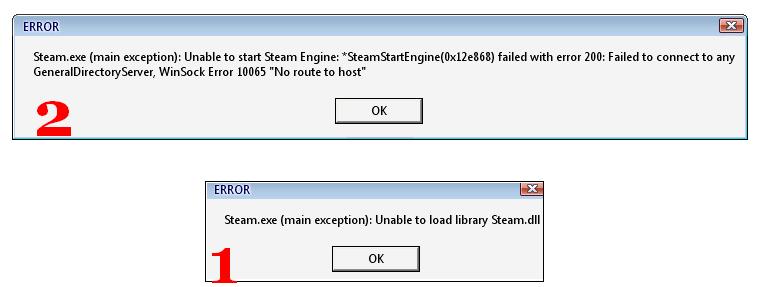
Зайдите в «Панель управления», далее пункт «Установка и удаление программ», найдя Steam удалите, скачайте свежий установщик с официального сайта и установите.
Не забудьте потом перенести скопированные вами папки «steamapps» и «userdata».
Подробное описание ошибок STEAM
Ошибка стим 1:
Все ОК
Ошибка обмена 2:
Fail = 2;Нет какого то предмета в инвентаре. Скорее всего обмен принимается, нужно просто подождать, пока обмен примется.
Ошибка стим 3:
NoConnection = 3;Не удалось подключение к сети
Ошибка стим 4:
k_EResultNoConnectionRetry = 4;OBSOLETE — removed
Ошибка стим 5:
InvalidPassword = 5;Не верный пароль
Ошибка стим 6:
LoggedInElsewhere = 6;Тот же пользователь зарегистрирован в другом месте
Ошибка стим 7:
InvalidProtocolVer = 7;Не верная версия протокола
Ошибка стим 8:
InvalidParam = 8;Параметр неверен
Ошибка стим 9:
FileNotFound = 9;Файл не найден
Ошибка стим 10:
Busy = 10;Метод занят — действие не выполнено
Ошибка обмена 11:
InvalidState = 11;Ошибка состояния обмена.
 Просто отправьте обмен еще раз.
Просто отправьте обмен еще раз.Ошибка стим 12:
InvalidName = 12;Некорректный логин
Ошибка стим 13:
InvalidEmail = 13;Некорректная почта
Ошибка стим 14:
DuplicateName = 14;Логин уже занят
Ошибка обмена 15:
AccessDenied = 15;Обмен не может быть отправлен. Либо переполнен инвентарь, либо устарела ссылка на обмен, либо инвентарь скрыт, либо иная причина невозможности отправки.
Ошибка обмена 16:
Timeout = 16;ТаймАут. Слишком долго выполнялась операция.
Ошибка стим 17:
Banned = 17;Бан VAC
Ошибка стим 18:
AccountNotFound = 18;Аккаунт не найден
Ошибка стим 19:
InvalidSteamID = 19;Некорректный STEAMID
Ошибка обмена 20:
ServiceUnavailable = 20;Стим упал.
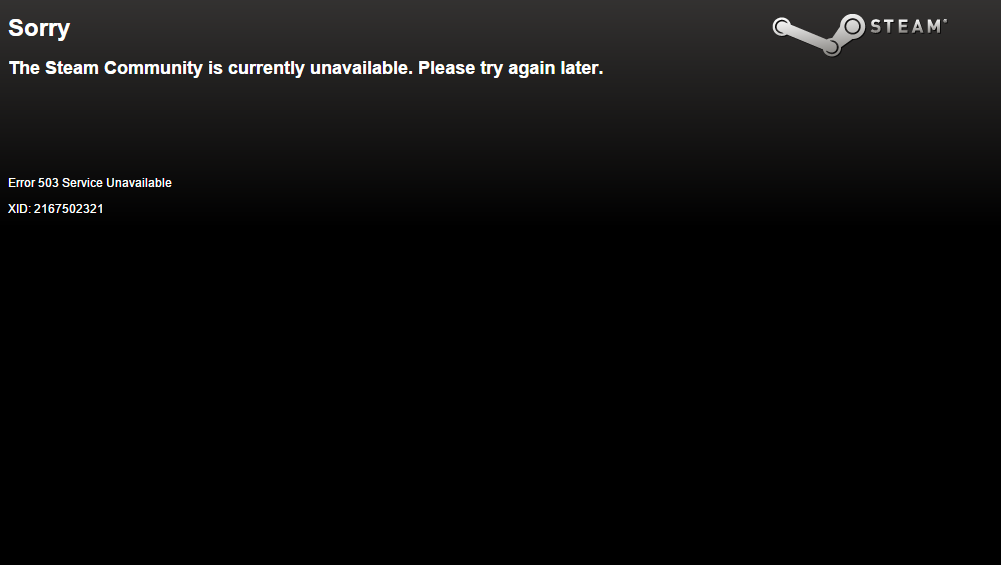 Остается либо ждать, либо повторять попытку…
Остается либо ждать, либо повторять попытку…Ошибка стим 21:
NotLoggedOn = 21;Пользователь не в сети
Ошибка стим 22:
Pending = 22;Запрос находится на рассмотрении (может быть в процессе, или в ожидании на третьей стороне)
Ошибка стим 23:
EncryptionFailure = 23;Шифрование или дешифрование не удалось
Ошибка стим 24:
InsufficientPrivilege = 24;Недостаточных прав
Ошибка стим 25:
LimitExceeded = 25;Too much of a good thing
Ошибка стим 26:
Revoked = 26;Access has been revoked (used for revoked guest passes)
Ошибка стим 27:
Expired = 27;License/Guest pass the user is trying to access is expired
Ошибка стим 28:
AlreadyRedeemed = 28;Guest pass has already been redeemed by account, cannot be acked again
Ошибка стим 29:
DuplicateRequest = 29;Запрос уже был выполнен ранее.
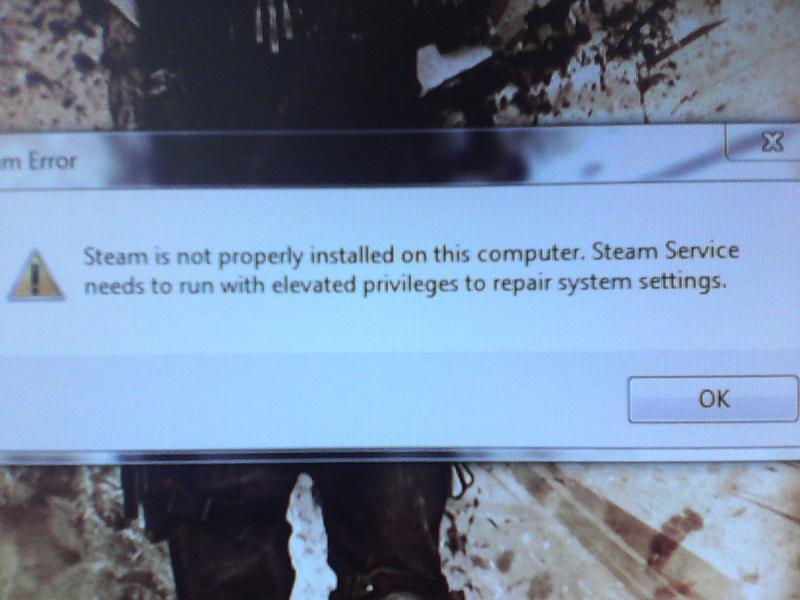
Ошибка стим 30:
AlreadyOwned = 30;All the games in this guest pass redemption request are already owned by the user
Ошибка стим 31:
IPNotFound = 31;IP-адрес не найден
Ошибка стим 32:
PersistFailed = 32;Не удалось записать изменения в базе данных
Ошибка стим 33:
LockingFailed = 33;failed to acquire access lock for this operation
Ошибка стим 34:
LogonSessionReplaced = 34;Ошибка стим 35:
ConnectFailed = 35;Ошибка стим 36:
HandshakeFailed = 36;Ошибка стим 37:
IOFailure = 37;Ошибка стим 38:
RemoteDisconnect = 38;Ошибка стим 39:
ShoppingCartNotFound = 39;failed to find the shopping cart requested
Ошибка стим 40:
Blocked = 40;a user didn’t allow it
Ошибка стим 41:
Ignored = 41;target is ignoring sender
Ошибка стим 42:
NoMatch = 42;nothing matching the request found
Ошибка стим 43:
Ошибка стим 44:
ServiceReadOnly = 44;this service is not accepting content changes right now
Ошибка стим 45:
AccountNotFeatured = 45;account doesn’t have value, so this feature isn’t available
Ошибка стим 46:
AdministratorOK = 46;allowed to take this action, but only because requester is admin
Ошибка стим 47:
ContentVersion = 47;A Version mismatch in content transmitted within the Steam protocol.
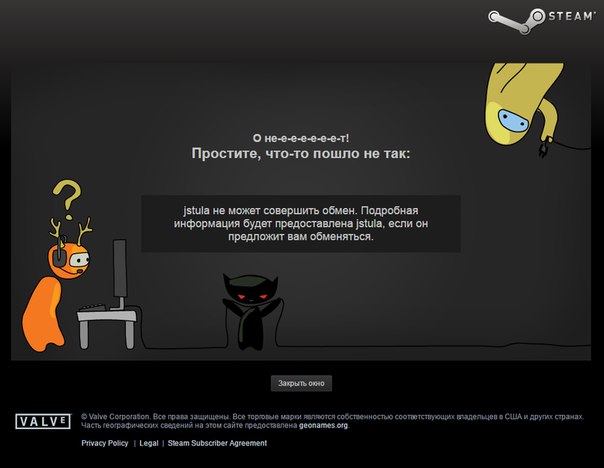
Ошибка стим 48:
TryAnotherCM = 48;The current CM can’t service the user making a request, user should try another.
Ошибка стим 49:
PasswordRequiredToKickSession = 49;You are already logged in elsewhere, this cached credential login has failed.
Ошибка обмена 50:
AlreadyLoggedInElsewhere = 50;Скорее всего у Вас висят активные обмены, нужно их отменить. Только отменяйте по одному, не нажимайте кнопку отменить все, иначе Вы не сможете обмениваться в течении 7-ми дней. Если ошибка возникла при авторизации, то скорее всего Вы уже вошли в систему в другом месте, нужно подождать… Или перегрузить клиент.
Ошибка стим 51:
Suspended = 51;Long running operation (content download) suspended/paused
Ошибка стим 52:
Operation canceled (typically by user: content download)
Ошибка стим 53:
DataCorruption = 53;Operation canceled because data is ill formed or unrecoverable
Ошибка стим 54:
DiskFull = 54;Operation canceled — not enough disk space.
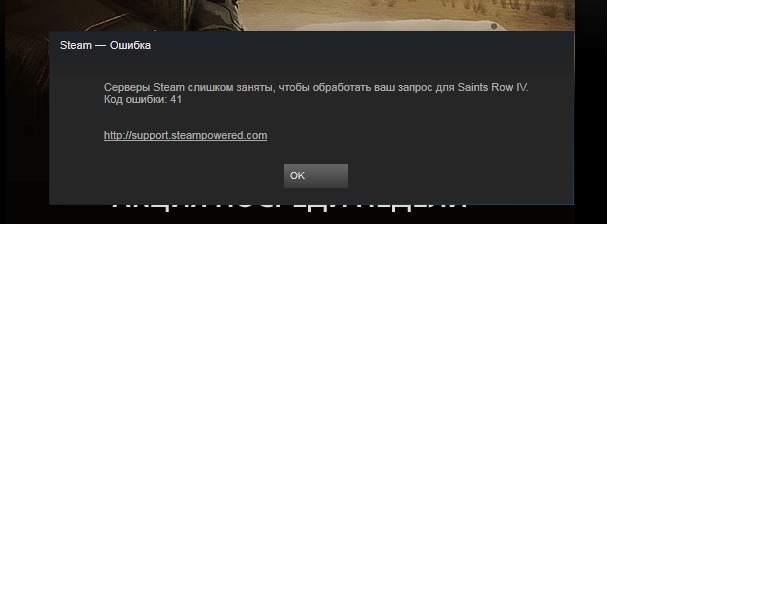
Ошибка стим 55:
RemoteCallFailed = 55;an remote call or IPC call failed
Ошибка стим 56:
PasswordUnset = 56;PasswordNotSet = 56; obsolete ‘renamed to PasswordUnset’. Password could not be verified as it’s unset server side.
Ошибка стим 57:
ExternalAccountUnlinked = 57;Attempt to logon from a PS3 failed because the PSN online id is not linked to a Steam account
Ошибка стим 58:
PSNTicketInvalid = 58;PSN ticket was invalid
Ошибка стим 59:
ExternalAccountAlreadyLinked = 59;PSN account is already linked to some other account, must explicitly request to replace/delete the link first
Ошибка стим 60:
RemoteFileConflict = 60;The sync cannot resume due to a conflict between the local and remote files
Ошибка стим 61:
IllegalPassword = 61;The requested new password is not legal
Ошибка стим 62:
SameAsPreviousValue = 62;new value is the same as the old one ( secret question and answer )
Ошибка стим 63:
AccountLogonDenied = 63;account login denied due to 2nd factor authentication failure
Ошибка стим 64:
CannotUseOldPassword = 64;The requested new password is not legal
Ошибка стим 65:
InvalidLoginAuthCode = 65;account login denied due to auth code invalid
Ошибка стим 66:
AccountLogonDeniedNoMail = 66;AccountLogonDeniedNoMailSent = 66; obsolete ‘renamed to AccountLogonDeniedNoMail’.
 account login denied due to 2nd factor auth failure — and no mail has been sent
account login denied due to 2nd factor auth failure — and no mail has been sentОшибка стим 67:
HardwareNotCapableOfIPT = 67;Ошибка стим 68:
IPTInitError = 68;Ошибка стим 69:
ParentalControlRestricted = 69;Operation failed due to parental control restrictions for current user
Ошибка стим 70:
FacebookQueryError = 70;Facebook query returned an error
Ошибка стим 71:
ExpiredLoginAuthCode = 71;Expired Login Auth Code
Ошибка стим 72:
IPLoginRestrictionFailed = 72;IP Login Restriction Failed
Ошибка стим 73:
AccountLockedDown = 73;AccountLocked = 73; obsolete ‘renamed to AccountLockedDown’. Account Locked Down
Ошибка стим 74:
AccountLogonDeniedVerifiedEmailRequired = 74;Account Logon Denied Verified Email Required
Ошибка стим 75:
NoMatchingURL = 75;No matching URL
Ошибка стим 76:
BadResponse = 76;parse failure, missing field, etc.

Ошибка стим 77:
RequirePasswordReEntry = 77;The user cannot complete the action until they re-enter their password
Ошибка стим 78:
ValueOutOfRange = 78;the value entered is outside the acceptable range
Ошибка стим 79:
UnexpectedError = 79;Ошибка стим 80:
Disabled = 80;Ошибка стим 81:
InvalidCEGSubmission = 81;Ошибка стим 82:
RestrictedDevice = 82;Ошибка стим 83:
RegionLocked = 83;Ошибка стим 84:
RateLimitExceeded = 84;Ошибка стим 85:
AccountLoginDeniedNeedTwoFactor = 85;AccountLogonDeniedNeedTwoFactorCode = 85; obsolete ‘renamed to AccountLoginDeniedNeedTwoFactor’
Ошибка стим 86:
ItemDeleted = 86;ItemOrEntryHasBeenDeleted = 86; obsolete ‘renamed to ItemDeleted’
Ошибка стим 87:
AccountLoginDeniedThrottle = 87;Ошибка стим 88:
TwoFactorCodeMismatch = 88;Ошибка стим 89:
TwoFactorActivationCodeMismatch = 89;Ошибка стим 90:
AccountAssociatedToMultiplePartners = 90;AccountAssociatedToMultiplePlayers = 90; obsolete ‘renamed to AccountAssociatedToMultiplePartners’
Ошибка стим 91:
NotModified = 91;Ошибка стим 92:
NoMobileDevice = 92;NoMobileDeviceAvailable = 92; obsolete ‘renamed to NoMobileDevice’
Ошибка стим 93:
TimeNotSynced = 93;TimeIsOutOfSync = 93; obsolete ‘renamed to TimeNotSynced’
Ошибка стим 94:
SMSCodeFailed = 94;Ошибка стим 95:
AccountLimitExceeded = 95;TooManyAccountsAccessThisResource = 95; obsolete ‘renamed to AccountLimitExceeded’
Ошибка стим 96:
AccountActivityLimitExceeded = 96;Ошибка стим 97:
PhoneActivityLimitExceeded = 97;Ошибка стим 98:
RefundToWallet = 98;Ошибка стим 99:
EmailSendFailure = 99;Ошибка стим 100:
NotSettled = 100;Ошибка стим 101:
NeedCaptcha = 101;Ошибка стим 102:
GSLTDenied = 102;Ошибка стим 103:
GSOwnerDenied = 103;Ошибка стим 104:
InvalidItemType = 104;Ошибка стим 105:
IPBanned = 105;Steam, который иногда не работает / Хабр
Клиент Steam может испытывать большие и продолжительные проблемы в работе, вплоть до потери функциональности.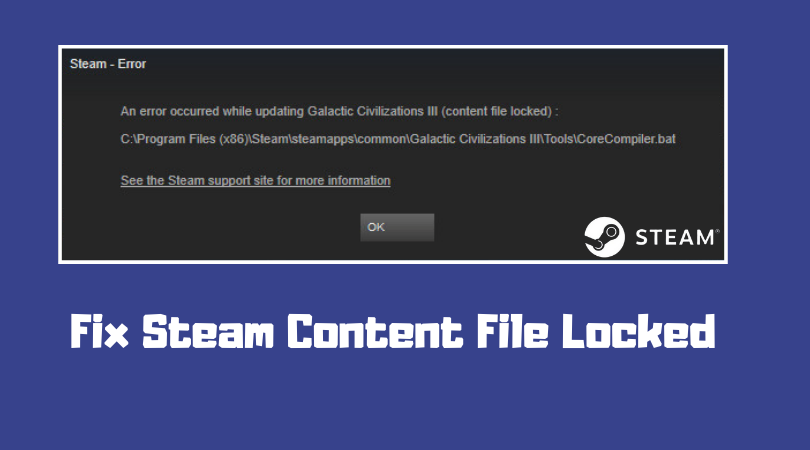 Столкнулся с этим, когда стал получать странную ошибку каждые несколько минут. А еще сломался их магазин. Пришлось немного копнуть
Столкнулся с этим, когда стал получать странную ошибку каждые несколько минут. А еще сломался их магазин. Пришлось немного копнуть
Все началось с ошибки, которая стала появляться каждые несколько минут: “Invalid Json Token. Line: 1 Ch:1”, при этом игра автоматически сворачивалась.
Быстрое гугление показало, что с подобным сталкиваются уже несколько лет (с 2016 или раньше)
Та самая ошибка
Есть множество упоминаний на разных ресурсах. В частности, на форуме steamcommunity
Однако с поиском решения проблемы. Присутствует множество однотипных советов:
- переустановите;
- отключите эффекты в игре;
- очистите кэш и т.д.
Кому-то помогло, однако в основном нет.
Мне повезло встретить пост человека, который написал, что полная переустановка Windows, Steam и выкачивание игры ему не помогли. Потому как у меня намерение переустановить Steam и выкачать все с нуля где-то витало, однако размер игры со всеми дополнениями (250+ GB) мотивировал искать дальше.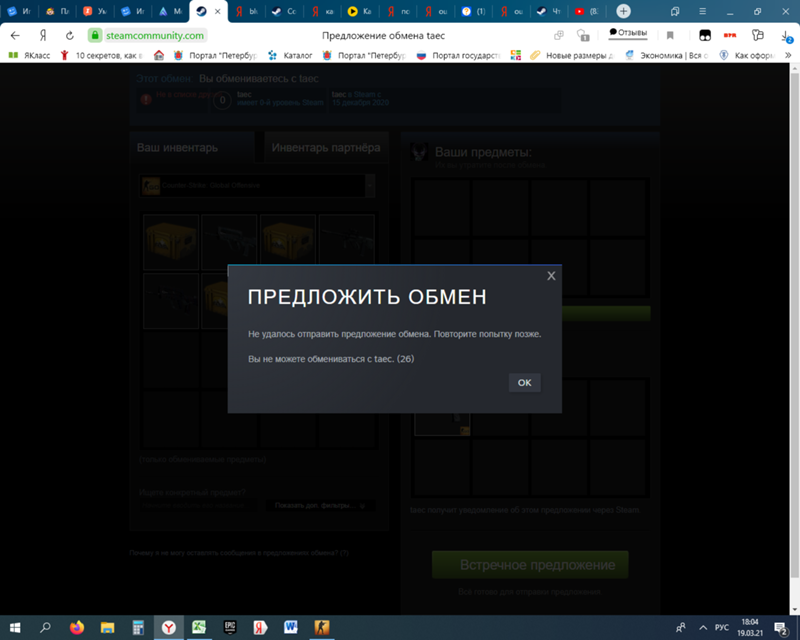
Самым информативным был чей-то отзыв о том, что включенный VPN помогает (а еще иногда это делает перезагрузка роутера). Быстрая проверка показала, что способ решения включением VPN действительно рабочий. Попутно заметил также, что их магазин ломается в присутствии ошибки. Предположил, что проблема не в каком-нибудь битом конфиг-файле игры, а нечто более глобальное.
В 2020 нормальный магазин должен выглядеть… иначе
Попробовал в настройках сети установить гугловый DNS, в надежде что это проблемы с DNS на стороне провайдера (сталкивался с таким). Но ошибка осталась.
Вспомнив, что магазин Steam это по сути HTML-страничка, отображаемая в их клиенте, запустил Fiddler:
Fiddler — Requests
Сразу бросаются в глаза запросы со статусом 403 на их CDN. В ответ должны были прийти js-скрипты, CSS, контент, но на все запросы сервер отвечает 403 + некий HTML-текст, который я сохранил и открыл:
Упс…
Собственно, искать долго не пришлось, вот и причина. У меня обычный динамический IP. Почему-то для данного IP (а возможно и для всей подсети) firewall Cloudflare считает необходимым требовать заполнить капчу. Обработку ошибок разработчики Steam не предусмотрели.
У меня обычный динамический IP. Почему-то для данного IP (а возможно и для всей подсети) firewall Cloudflare считает необходимым требовать заполнить капчу. Обработку ошибок разработчики Steam не предусмотрели.
И даже если бы добавили капчу. Для тех, кто не пользовался Steam, поясню: у них для всех введена обязательная двухфакторная авторизация с подтверждением через email. После этого вводить в магазине капчу в рандомные моменты было бы как минимум странно.
Их сайт в браузере при этом выглядит аналогичным образом: те же запросы, и капчу негде ввести. Если CDN имеет что-то против вашего IP, грузится чистый HTML без стилей и картинок.
Как бы то ни было, общение с тремя сотрудниками службы поддержки результатов не дало.
Ни подробный сценарий с разъяснением и скриншотами, ни пояснения, что первая ошибка (Invalid Json Token) всего лишь одно из проявлений, привязанное к конкретной игре, а сама глобальная проблема кроется в механизме реализации магазина и сайта, не были ими восприняты.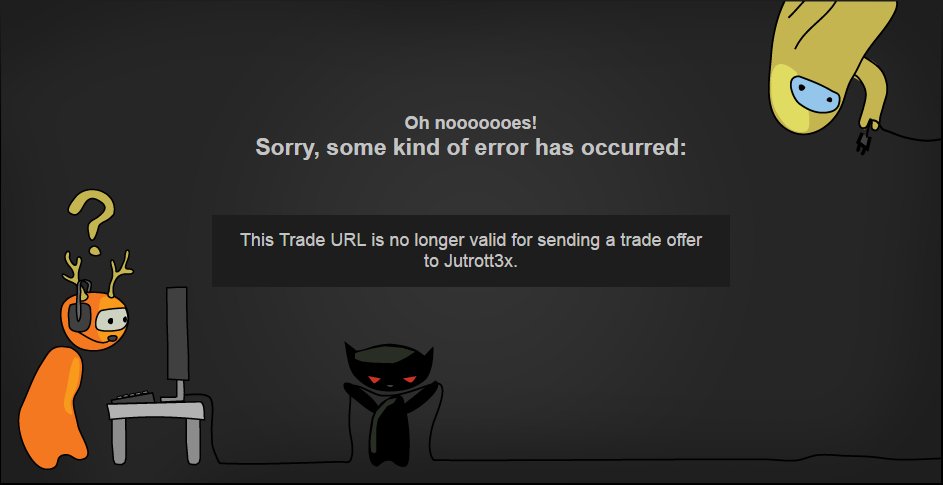
Ответы поддержки были такими:
- переустановите;
- обратитесь к разработчику игры;
- идите к разработчику игры, также мы не можем воспроизвести локально, так что проблема на вашей стороне.
Подробнее их ответы тут:
supportСидеть за VPN, это чаще всего увеличивать свой ping и менять страну (что для стима бывает чувствительно в плане совершаемых покупок). Для Cloudflare IP адрес VPN вообще может быть как красная тряпка для быка.
Код ошибки 118 в Стиме — Решено!
Многие заядлые геймеры неоднократно встречались с тем, что при попытке подключения к популярному сервису Steam появляется код ошибки 118 с комментарием «Невозможно подключиться к серверу. Возможно, сервер отключен или у Вас отсутствует подключение к Интернету». А так как это популярная во всём мире игровая онлайн-платформа, то ошибка 118 в Стиме может появляться при попытке запустить различные игры — Far Cry, Skyrim, Assassin’s Creed, Rust и т.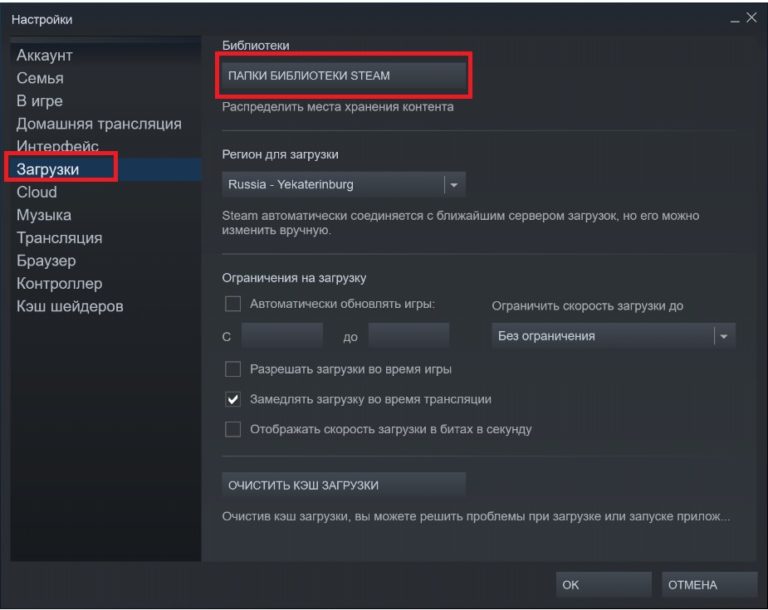 п. Причём это не ошибка игры, как таковой — это проблема с доступом к сервису Steam и обычно переустановка игры не требуется.
п. Причём это не ошибка игры, как таковой — это проблема с доступом к сервису Steam и обычно переустановка игры не требуется.
Соответственно, для того, чтобы устранить ошибку 118, надо выяснить и устранить проблему с доступом к игровой платформе. Отдельно хочу заметить, что комментарии, идущие после кода ошибки в Стиме, в отличие от большинства других программ и сервисов, несут достаточно четкую информацию о причинах появления проблемы.
Внимание! Прежде, чем прибегать к помощи изложенного ниже материала, сначала проверьте работает ли у Вас Интернет вообще. Возможно с доступом есть какие-то проблемы и тогда понятно, что ошибка 118 Steam будет появляться вновь и вновь до тех пор, пока нормальный доступ к глобальной сети не восстановится! Это нужно обязательно учитывать! Соединение должно быть стабильным, скорость доступа не менее 10 мегабит в секунду. Проверить это можно с помощью различных сайтов-измерителей. Подробней про это можно почитать здесь.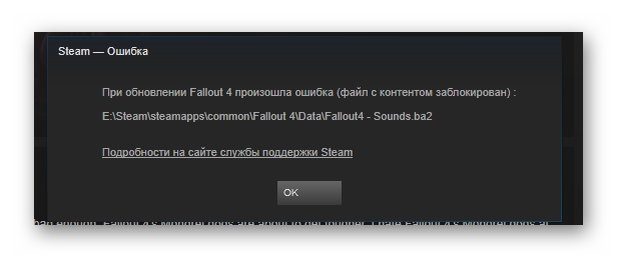
Проблемы с доступом в Интернет
Если рассматривать конкретно этот случай, то конечно бывает и такое, что какой-то из игровых серверов недоступен из-за технических или профилактических работ в дата-центре, но чаще всего их недоступность вызвана тем, что есть какие-то неприятности с доступом в Интернет. Давайте разберём самые частые и распространённые случаи.
Доступ блокирует антивирус
Достаточно часто причиной проблем с онлайн-играми является система безопасности компьютера. В частности особо ретивый фаервол начинает блокировать активно обменивающееся приложение. Поэтому, если у Вас появился в Стиме код ошибки 118, то первое, что стоит сделать — это попробовать отключить сетевой экран (он же брандмауэр или фаервол).
Как вариант, можно попробовать вообще отключить защиту компьютера, деактивировав антивирус и фаервол. Если это поможет, то тогда нужно добавить Steam в доверенные приложения. Оставлять антивирус отключенным на постоянной основе я бы не советовал!
Исправления в файле Hosts
Вторая причина, по которой появляется ошибка 118, это файл hosts. Многие геймеры часто ставят игры из репаков, которые при установке вносят изменения в системные файлы, в том числе добавляют специальные записи, благодаря которым игра не может получить доступ к серверам Стим. Само-собой, если потом человек пытается поиграть уже через официальное приложение, то ничего у него не получается. Чтобы восстановить доступ, нужно зайти в папку по адресу:
Многие геймеры часто ставят игры из репаков, которые при установке вносят изменения в системные файлы, в том числе добавляют специальные записи, благодаря которым игра не может получить доступ к серверам Стим. Само-собой, если потом человек пытается поиграть уже через официальное приложение, то ничего у него не получается. Чтобы восстановить доступ, нужно зайти в папку по адресу:
C:\Windows\System32\Drivers\etc
Там должен лежать файл Hosts. Откройте его блокнотом с правами Администратора. Как это сделать подробно рассказывал здесь.
Если в файле есть записи, как в примере выше, то их нужно закомментировать с помощью значка #, который надо поставить перед каждым IP-адресом. После этого сохраняем файл и проверяем доступ к игровому сервису.
DNS-серверы
Ошибка 118 в Steam может возникнуть и потому, что используемые DNS-серверы не работают, либо выдают неправильные данные. Чтобы это исключить, надо нажать комбинацию клавиш Win+R и ввести в появившемся окне команду ncpa.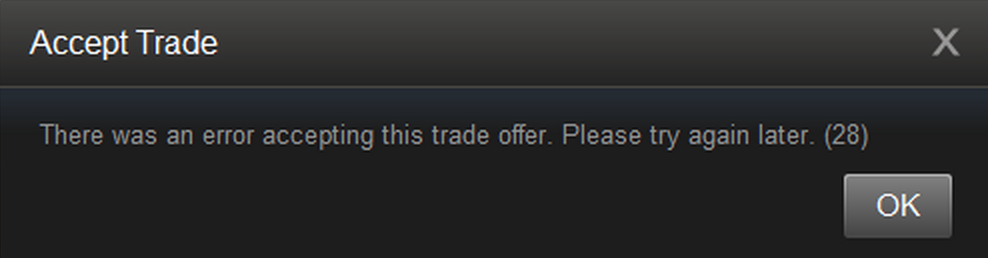 cpl. Появится список сетевых адаптеров компьютера, в котором надо выбрать тот, через который Вы подключены к Интернету, кликнуть по нему правой кнопкой мыши и выбрать пункт «Свойства».
cpl. Появится список сетевых адаптеров компьютера, в котором надо выбрать тот, через который Вы подключены к Интернету, кликнуть по нему правой кнопкой мыши и выбрать пункт «Свойства».
В открывшемся окне найдите пункт «IP версии 4 (TCP/IPv4)» и кликните по нему дважды, чтобы попасть в настройки протокола. Откроется следующее окно, в котором надо поставить галочку «Использовать следующие адреса DNS-серверов» и прописать в полях публичные DNS-серверы 8.8.8.8, 1.1.1.1 или 77.88.8.8. Применяем изменения и проверяем. Более ошибка 118 не должна появится и подключение к сервисам Стима должно пройти без проблем.
Прочие причины появления ошибки 118
Кроме проблем с Интернетом, код ошибки 118 в Стим может быть вызвано ещё рядом проблем, которые хоть и редко, но имеют место быть, а значит про них тоже надо рассказать! Как правило, все они связаны с неправильной работой операционной системы, а это обычно связано с тем, что реестр сильно захламлён или в системе покопался вирус.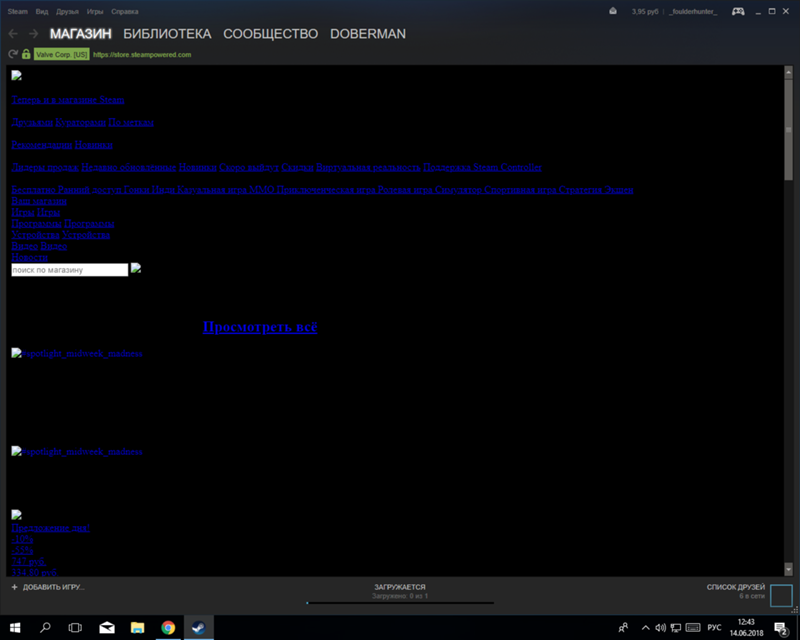 Что делать?
Что делать?
Самое правильно — сначала скачать утилиту ADWCleaner и проверить с её помощью свою Windows.
Она вычистит всякую нечисть из системы, в том числе шпионские и рекламные модули, препятствующие нормальной работе в Интернете.
Далее удаляем клиент Steam с компьютера и качаем здесь бесплатную версию программы CCleaner. С её помощью как следует почистить реестр Windows. После этого снова ставим Steam на компьютер и проверяем. Проблем с доступом более быть не должно! Удачи!
Steam предупредила об изменениях в приеме денег из-за российских законов :: РБК.Крипто
Игровая платформа предупредила, что с 2021 года прямое пополнение кошелька может стать недоступно на «неопределенный период» из-за изменений в законодательстве России.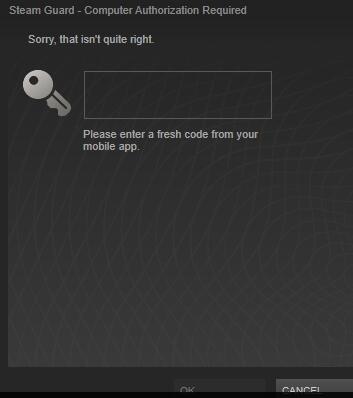 Эксперты допускают, что это связано с вступлением в силу закона «О цифровых активах»
Эксперты допускают, что это связано с вступлением в силу закона «О цифровых активах»
Игровой дистрибьютор Steam сообщил, что с января 2021 года прямое пополнение кошелька платформы может быть недоступно на неопределенный период. Соответствующее предупреждение появилось на сайте площадки.
«Из-за изменений в российском законодательстве с начала января 2021 года прямое пополнение кошелька Steam может быть недоступно на неопределенный период. Если для пополнения кошелька Steam вы используете платежные терминалы, Qiwi-кошелек, Сбербанк или мобильные платежи, рекомендуем пополнить ваш кошелек Steam до 31 декабря 2020», — говорится в сообщении.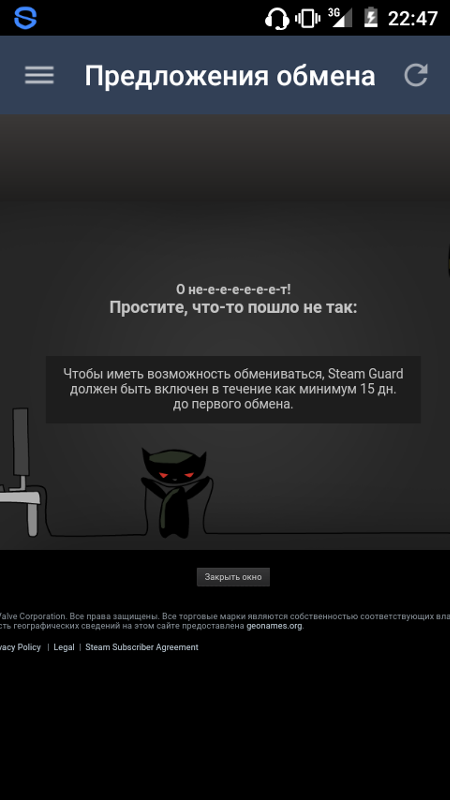
При этом в Steam отметили, что процедура оплаты покупок с помощью банковских карт, а также через PayPal, Yandex и Webmoney останется без изменений.
В июле Сбербанк выкупил у «Яндекса» долю в сервисе «Яндекс.Деньги» и дал ему новое название — ЮMoney. В сервисе подтвердили, что покупки в Steam можно оплачивать кошельком ЮMoney.
Член комиссии по правовому обеспечению цифровой экономики Московского отделения Ассоциации юристов России Юрий Брисов предположил, что ограничения в Steam могут быть связаны с законом «О цифровых финансовых активах», который вступает в силу с 1 января 2021 года. Он вводит понятие цифровой валюты и запрещает ее использование в качестве средства платежа на территории России.
Согласно закону, цифровая валюта — это «совокупность электронных данных (цифрового кода или обозначения), содержащихся в информационной системе, которые предлагаются и (или) могут быть приняты в качестве средства платежа, не являющегося денежной единицей РФ, денежной единицей иностранного государства и (или) международной денежной или расчетной единицей, и (или) в качестве инвестиций и в отношении которых отсутствует лицо, обязанное перед каждым обладателем таких электронных данных».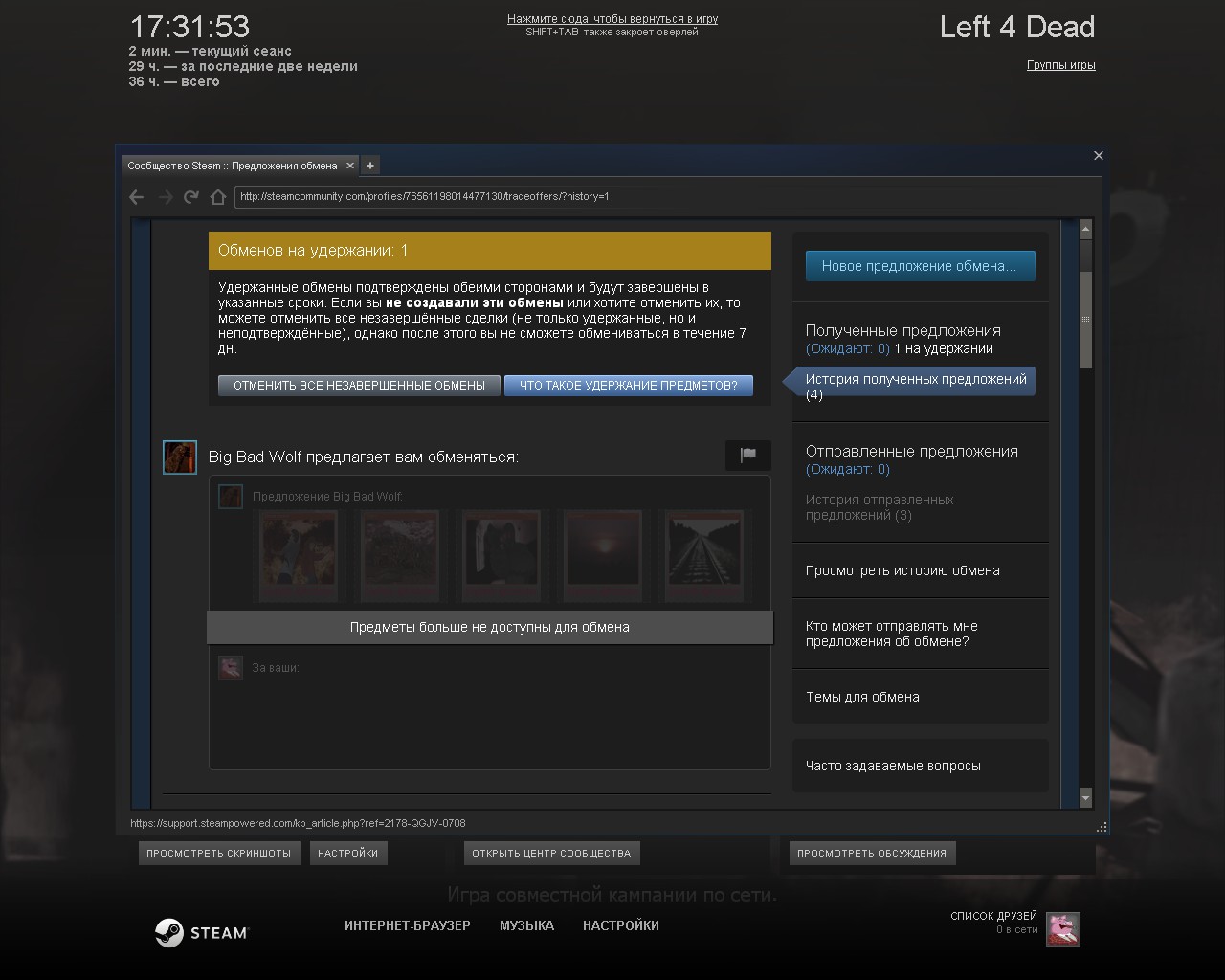
С Брисовым согласен эксперт Moscow Digital School Ефим Казанцев. По его словам, из-за нечеткости определения цифровой валюты средства, хранящиеся на кошельке Steam, могут попадать под действие закона. «Значит, на них распространяется установленный этим законом запрет на прием в качестве оплаты за товары, работы, услуги», — объяснил Казанцев. Аналогичные проблемы могут возникнуть и у любых других сервисов, которые предлагают пользователям товары, работы, услуги в обмен на какие-либо «электронные данные», считает он. Например, многопользовательские игры, предлагающие различный контент за «игровые деньги».
По словам старшего юриста налоговой практики Bryan Cave Leighton Paisner (Russia) LLP Дмитрия Кириллова, опасения, что средства на кошельках Steam могут быть признаны цифровой валютой по российскому законодательству о ЦФА, достаточно спорны, если опираться на соглашение подписчика Steam и закон «О ЦФА». Последний документ выделяет ряд признаков, совокупность которых позволяет признать средства цифровой валютой. Однако деньги, хранящиеся на кошельке Steam, этим признакам не соответствуют или соответствуют лишь отчасти, резюмировал Кириллов.
Однако деньги, хранящиеся на кошельке Steam, этим признакам не соответствуют или соответствуют лишь отчасти, резюмировал Кириллов.
Больше новостей о криптовалютах вы найдете в нашем телеграм-канале РБК-Крипто.
Автор
Дмитрий Фомин
Коды ошибок Steam
На данной странице можно ознакомиться со всеми известными кодами ошибок в сервисе Steam, знание которых поможет без проблем играть в КС ГО.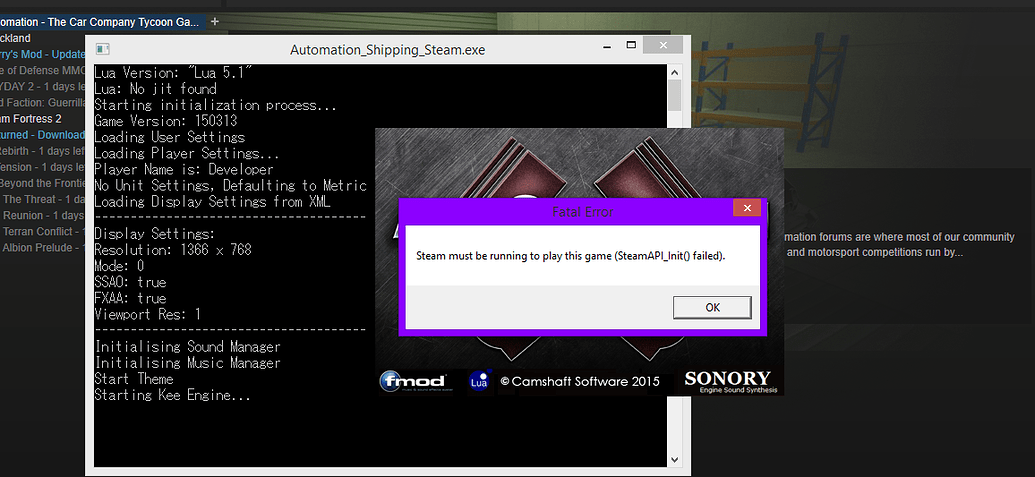
Стим зачастую выбивает ошибку. Возможно, это происходит вследствие вины стима или же непосредственно пользователя. Ошибка появляется на стиме, не имея истока на сайтах. Если вы намерены делать ставки кс го, то тратить на это время совершенно ненужное занятие.
Ошибки под номерами 11 и 16. Стим прорабатывает вещи индивидуально, это занимает много времени. В момент приема трейда зачастую высвечивается № 16. Вследствие дублирования приема имеем дело с № 11, что всего лишь свидетельствует о передаче вещей.
Ошибка номер 15 происходит во время передачи вещей. Возникает она тогда, когда пользователь исчерпал лимит инвентаря, и это делает невозможным процесс передачи ему вещей. Лимит составляет одну тысячу предметов за одну игру. Чтобы устранить ошибку под номером пятнадцать, пользователь должен провести ревизию собственного инвентаря.
Ошибка номер 25 возникает, когда происходит прием трейда. Когда например после выигрыша на ставках, инвентарь полностью переполнен и его лимит составляет одну тысячу предметов.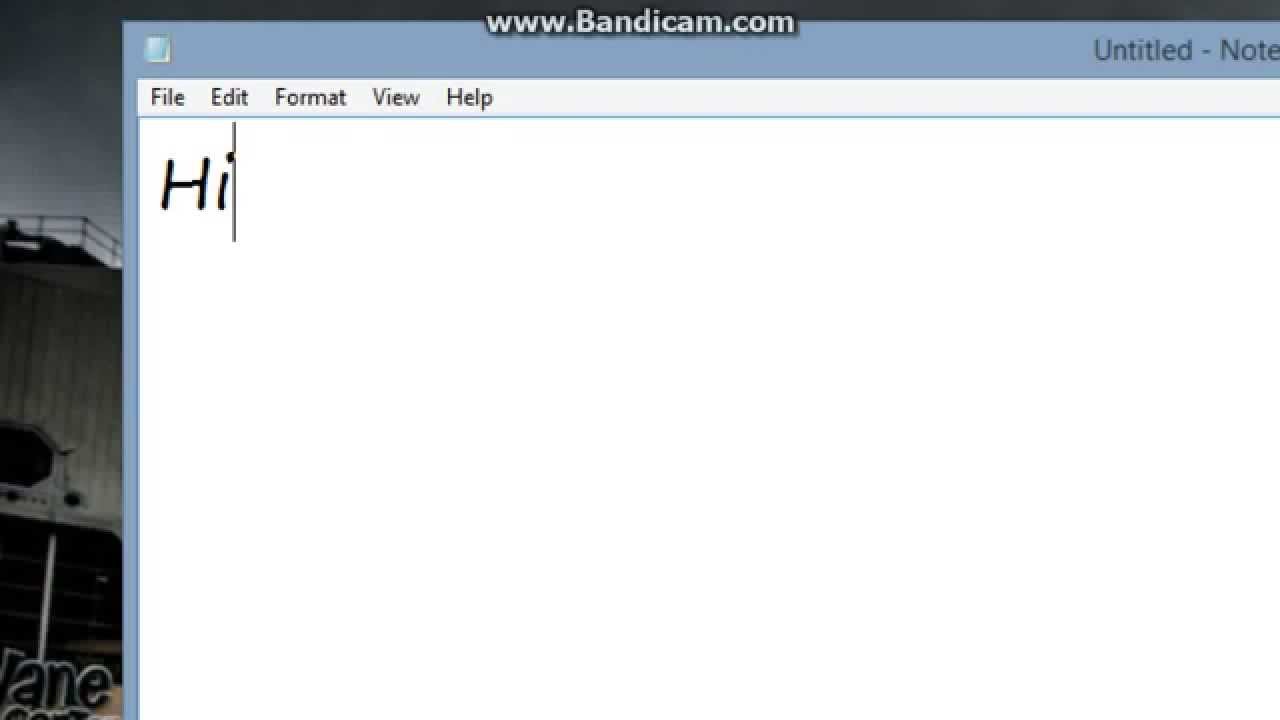 Вы сможете принять трейд только после того, как будет продана часть вещей. Кстати говоря, если Ваш инвентарь переполнен, можно попробовать выполнить обмен недорогих вещей на какой-либо действительно стоящий предмет. Для такой цели можно использовать сайт с рулеткой кс го, например на https://ruletka-cs-go.com можно выложить 10 предметов в обмен на 1 редкий и дорогой скин. Это действительно выгодно, и инвентарь освободится от лишнего «мусора», так еще и дорогая вещь окажется в ваших руках.
Вы сможете принять трейд только после того, как будет продана часть вещей. Кстати говоря, если Ваш инвентарь переполнен, можно попробовать выполнить обмен недорогих вещей на какой-либо действительно стоящий предмет. Для такой цели можно использовать сайт с рулеткой кс го, например на https://ruletka-cs-go.com можно выложить 10 предметов в обмен на 1 редкий и дорогой скин. Это действительно выгодно, и инвентарь освободится от лишнего «мусора», так еще и дорогая вещь окажется в ваших руках.
Какие еще бывают ошибки?
Ошибка номер 50. Возникает вследствие передачи вещей. Это происходит тогда, когда игрок превышает установленный лимит трейдов, который равен пяти на одного человека. Устраняется эта проблема отменой исходящих трейдов. После этого постарайтесь отослать заново. Если ошибку продолжает выбивать, то нужно подождать, пока она сама исчезнет.
Ошибка номер 2. В таком случае нужно отключить антивирус и постараться заново установить стим туда, где установили его предшественника.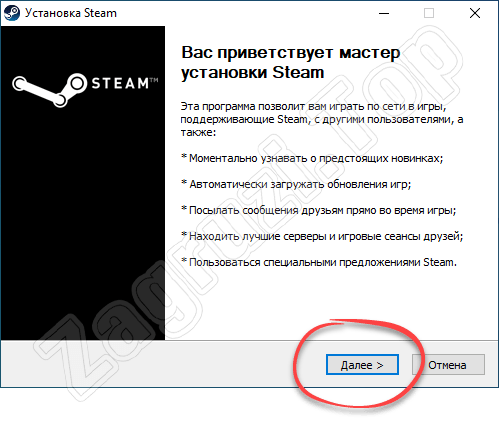 Так же необходимо проверить, цел ли игровой кеш. В случае повторения — нужно подождать.
Так же необходимо проверить, цел ли игровой кеш. В случае повторения — нужно подождать.
Ошибки под номерами 16, 25, 20, 3. Возникают, когда происходит запуск игры, если данные игры имеют повреждения или происходит проведение работ на стим серверах. Возможно вы хотели бы получить новое оружие, это можно осуществить если сделать ставки кс го на рулетке. Но при неработающих серверах это невозможно. В таком случае нужно проверить кеш игры на целостность и заново запустить стим. Если эти попытки оказались безрезультатными – ждите автоматического решения проблемы.
Ошибки с номером 41. Причиной является перезагрузка сервера, что решается как и 16, 25, 20, 3. Ошибки с номером 53 возникают вследствие неполадок стим серверов. Решать как 41-ю. В случае возникновения ошибки с номером 80 нужно перезапустить компьютер, отключить антивирус, проверить кеш на повреждения.
Ошибки под номерами 118, 105, 102 возникают при отсутствии возможности установить соединение с сервером. Для устранения проверьте соединение с интернетом, а так же просканируйте ПК на наличие вирусов. Возможно отключен прокси сервер. Таким образом, делать ставки кс го на рулетке вам не составит труда если вы будете знать все коды ошибок и пути решения возникающих проблем.
Для устранения проверьте соединение с интернетом, а так же просканируйте ПК на наличие вирусов. Возможно отключен прокси сервер. Таким образом, делать ставки кс го на рулетке вам не составит труда если вы будете знать все коды ошибок и пути решения возникающих проблем.
04.02.2018 09:18
Коды ошибок для подключения к диалогу или VPN — Windows Client
В этой статье перечислены коды ошибок, которые вы можете получить при подключении к диалоговом или VPN-соединении.
Применяется к: Windows 10 — все выпуски, Windows Server 2012 R2
Исходный номер КБ: 824864
В следующем списке содержатся коды ошибок для подключений к диалогу или VPN:
600
Операция не завершена.
601
Ручка порта недействительна.
602
Порт уже открыт.
603
Буфер вызываемой слишком мал.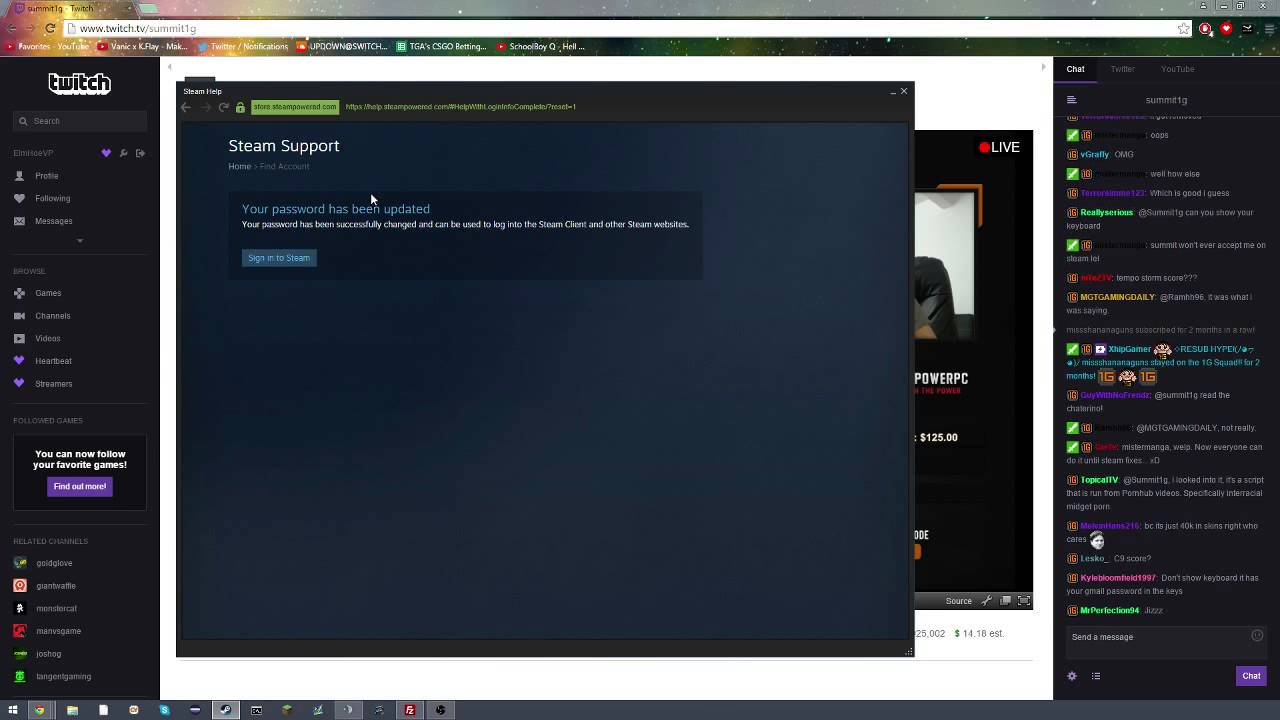
604
Указана неправильная информация.
605
Не удается установить сведения о порте.
606
Порт не подключен.
607
Событие является недействительным.
608
Устройство не существует.
609
Тип устройства не существует.
610
Буфер является недействительным.
611
Маршрут не доступен.
612
Маршрут не выделен.
613
Указанное недействительность сжатия.
614
Из буферов.
615
Порт не найден.
616
Ожидается асинхронный запрос.
617
Порт или устройство уже отключены.
618
Порт не открыт.
619
Порт отключен.
620
Конечных точек нет.
621
Не удается открыть файл телефонной книги.
622
Не удается загрузить файл телефонной книги.
623
Не удается найти запись телефонной книги.
624
Не удается написать файл книги телефона.
625
Недействительные сведения, найденные в телефонной книге.
626
Не удается загрузить строку.
627
Не удается найти ключ.
628
Порт был отключен.
629
Порт был отключен удаленной машиной.
630
Порт был отключен из-за сбоя оборудования.
631
Порт был отключен пользователем.
632
Размер структуры неправильный.
633
Порт уже используется или не настроен для удаленного доступа.
634
Невозможно зарегистрировать компьютер в удаленной сети.
635
Неизвестная ошибка.
636
Неправильное устройство присоединено к порту.
637
Строка не может быть преобразована.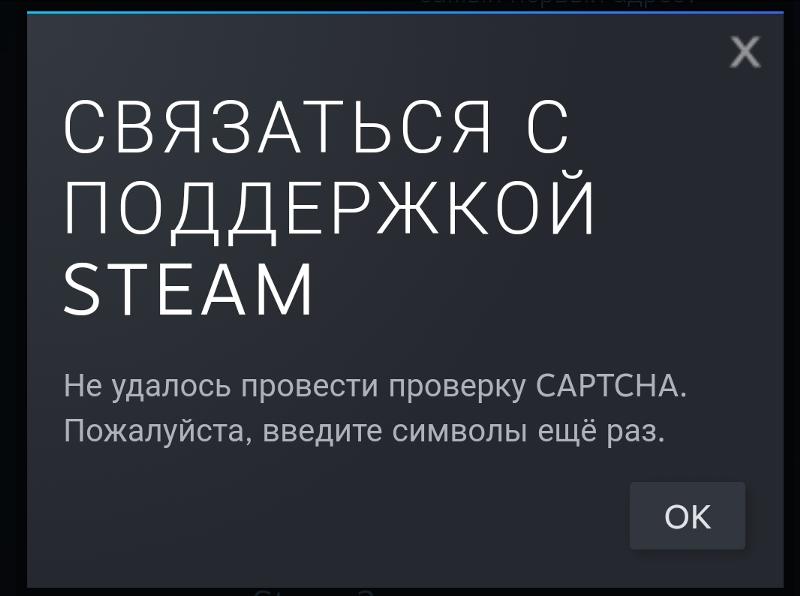
638
Запрос был отсвеят.
639
Асинхронная сеть недоступна.
640
Произошла ошибка NetBIOS.
641
Сервер не может выделять ресурсы NetBIOS, необходимые для поддержки клиента.
642
Одно из имен NetBIOS уже зарегистрировано в удаленной сети.
643
Сбой сетевого адаптер на сервере.
644
Всплывающие сообщения сети не будут получаться.
645
Ошибка внутренней проверки подлинности.
646
Учетная запись не разрешается входить в систему в это время суток.
647
Учетная запись отключена.
648
срок действия пароля истек;
649
У учетной записи нет разрешения на удаленный доступ.
650
Сервер удаленного доступа не отвечает.
651
Ваш модем (или другое соединитеющее устройство) сообщил об ошибке.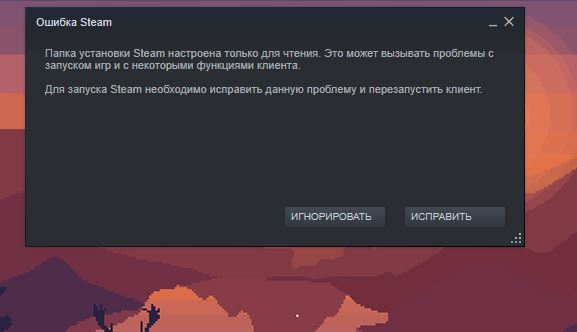
652
Непризнаненный ответ с устройства.
653
Макрос, необходимый устройству, не был найден на устройстве. Раздел файлов INF.
654
Команда или ответ на устройство. Раздел файлов INF относится к неопределяемой макрос
655
Макрос <message> не был найден в устройстве. Раздел файлов INF.
656
Макрос <defaultoff> в устройстве. Раздел файла INF содержит неопределенный макрос
657
Устройство . Файл INF не удалось открыть.
658
Имя устройства в устройстве. InF или .INI файл слишком длинный.
659
Файл мультимедиа .INI имя неизвестного устройства.
660
Устройство . Файл INF не содержит ответов для команды.
661
Устройство . В файле INF отсутствует команда.
662
Попытка установить макрос, не указанный в устройстве. Раздел файлов INF.
663
Файл мультимедиа. INI относится к неизвестному типу устройства.
INI относится к неизвестному типу устройства.
664
Не удается выделить память.
665
Порт не настроен для удаленного доступа.
666
Ваш модем (или другое соединитеющее устройство) не работает.
667
Не удается прочитать .INI файл.
668
Подключение отброшено.
669
Параметр использования в файле .INI недействителен.
670
Не удается прочитать имя раздела из файла .INI мультимедиа.
671
Не удается прочитать тип устройства из .INI файла.
672
Не удается прочитать имя устройства из .INI файла.
673
Не удается прочитать использование из файла .INI мультимедиа.
674
Не удается считыть максимальную скорость подключения к BPS из .INI файла.
675
Не удается считыть максимальную скорость BPS-службы носителя из .INI файла.
676
Линия занята.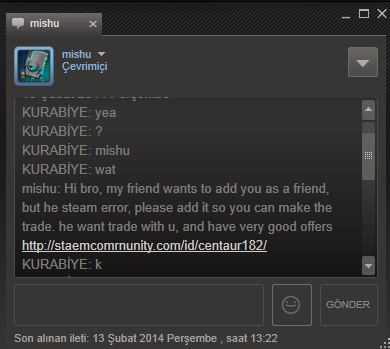
677
Человек ответил вместо модема.
678
Ответа нет.
679
Не удается обнаружить несущую.
680
Нет сигнала набора.
681
Общую ошибку, сообщаемую устройством.
682
ИМЯ РАЗДЕЛА ЗАПИСИ ОШИБОК
683
ТИП УСТРОЙСТВА ЗАПИСИ ОШИБОК
684
ИМЯ УСТРОЙСТВА ДЛЯ ЗАПИСИ ОШИБОК
685
ЗАПИСЬ ОШИБКИ MAXCONNECTBPS
686
НАПИСАНИЕ ОШИБОК MAXCARRIERBPS
687
ИСПОЛЬЗОВАНИЕ ЗАПИСИ ОШИБОК
688
НАПИСАНИЕ ОШИБКИ ПО УМОЛЧАНИЮ
689
ЧТЕНИЕ ОШИБОК ПО УМОЛЧАНИЮ
690
ФАЙЛ INI С ПУСТОЙ ОШИБКОЙ
691
Доступ отказано, так как имя пользователя и/или пароль недействительны в домене.
692
Сбой оборудования в порту или присоединенном устройстве.
693
ОШИБКА НЕ ДВОИЧНЫЙ МАКРОС
694
ОШИБКА DCB НЕ НАЙДЕНА
695
МАШИНЫ СОСТОЯНИЯ ОШИБОК НЕ ЗАПУЩЕНЫ
696
МАШИНЫ СОСТОЯНИЯ ОШИБОК УЖЕ ЗАПУЩЕНЫ
697
ЦИКЛ ЧАСТИЧНОГО ОТВЕТА ОШИБКИ
698
Имя ключа ответа на устройстве.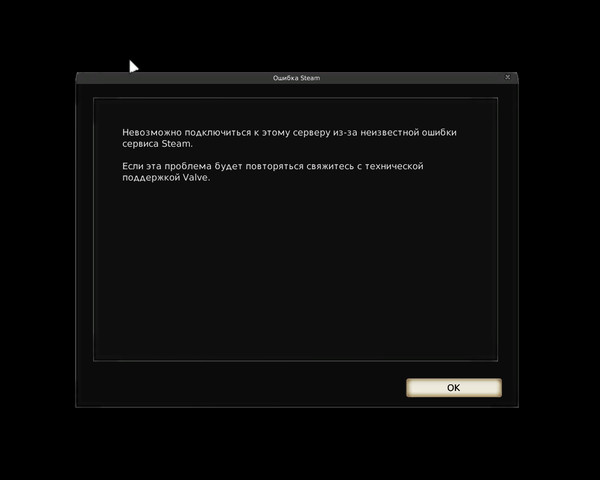 Файл INF не находится в ожидаемом формате.
Файл INF не находится в ожидаемом формате.
699
Ответ устройства вызвал переполнение буфера.
700
Расширенная команда в устройстве. Файл INF слишком длинный.
701
Устройство перемещается на скорость BPS, не поддерживаемую драйвером COM.
702
Ответ устройства, полученный, когда не ожидается.
703
ИНТЕРАКТИВНЫЙ РЕЖИМ ОШИБКИ
704
НОМЕР ОШИБОЧНОГО ВЫЗОВА ПО ОШИБКЕ
705
СОСТОЯНИЕ ОШИБКИ НЕДЕЙСТВИТЕЛЬНЫЙ AUTH
706
НАПИСАНИЕ ОШИБОК INITBPS
707
Диагностический индикатор X.25.
708
Срок действия учетной записи истек.
709
Изменение пароля ошибки в домене.
710
При общении с модемом были обнаружены ошибки последовательного перерасхода.
711
Сбой инициализации RasMan. Проверьте журнал событий.
712
Порт Biplex инициализируется. Подождите несколько секунд и перенаправление.
Подождите несколько секунд и перенаправление.
713
Активные строки ISDN недоступны.
714
Недостаточно каналов ISDN для вызова.
715
Слишком много ошибок произошло из-за низкого качества телефонной линии.
716
Конфигурация IP удаленного доступа непригодна.
717
Ip-адреса не доступны в статическом пуле IP-адресов удаленного доступа.
718
Периодику PPP.
719
PPP завершается удаленной машиной.
720
Протоколы управления PPP не настроены.
721
Удаленный одноранговой PPP не отвечает.
722
Пакет PPP недействителен.
723
Номер телефона, включая префикс и суффикс, слишком длинный.
724
Протокол IPX не может дозвониться в порту, так как компьютер является маршрутизатором IPX.
725
Протокол IPX не может набрать номер в порту, так как маршрутизатор IPX не установлен.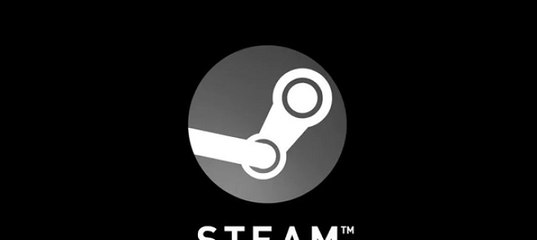
726
Протокол IPX не может использоваться для одновременного набора номеров для более чем одного порта.
727
Не удается получить доступ TCPCFG.DLL.
728
Не удается найти ip-адаптер, привязанный к удаленному доступу.
729
SLIP нельзя использовать, если только не установлен протокол IP.
730
Регистрация компьютера не завершена.
731
Протокол не настроен.
732
Переговоры по ГЧП не сходятся.
733
Протокол управления PPP для этого сетевого протокола недодоступн на сервере.
734
Завершился протокол управления ссылками PPP.
735
Запрашиваемая адресная почта была отклонена сервером.
736
Удаленный компьютер завершил протокол управления.
737
Обнаружена лазейка.
738
Сервер не назначил адрес.
739
Удаленный сервер не может использовать Windows NT зашифрованный пароль.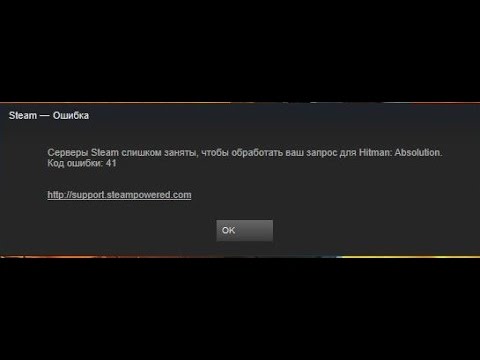
740
Устройства TAPI, настроенные для удаленного доступа, не смогли инициализировать или не были установлены правильно.
741
Локальный компьютер не поддерживает шифрование.
742
Удаленный сервер не поддерживает шифрование.
743
Удаленный сервер требует шифрования.
744
Нельзя использовать чистый ipX-номер, присвоенный удаленным сервером. Проверьте журнал событий.
745
ERROR_INVALID_SMM
746
ERROR_SMM_UNINITIALIZED
747
ERROR_NO_MAC_FOR_PORT
748
ERROR_SMM_TIMEOUT
749
ERROR_BAD_PHONE_NUMBER
750
ERROR_WRONG_MODULE
751
Номер вызова содержит недопустимый символ. Разрешены только следующие 18 символов: от 0 до 9, T, P, W, (,), -, @, и пространство
752
При обработке сценария была допущена ошибка синтаксиса.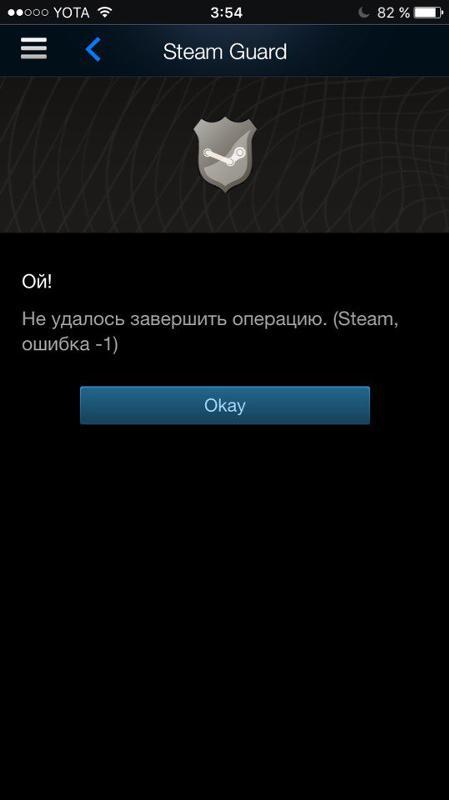
753
Подключение не удалось отключить, так как оно было создано многопрофилтным маршрутизатором.
754
Система не смогла найти пакет с несколькими ссылками.
755
Система не может выполнять автоматический циферблат, так как для этого подключения указан настраиваемый диалоговое окно.
756
Это подключение уже набирается.
757
Удаленное службы Access не может быть запущено автоматически. Дополнительные сведения предоставляются в журнале событий.
758
Совместное использование подключения к Интернету уже включено в подключении.
759
Ошибка произошла во время изменения существующих параметров общего доступа к Интернету.
760
Ошибка произошла при включении возможностей маршрутирования.
761
Ошибка произошла во время включения подключения к интернету.
762
Ошибка произошла во время настройки локальной сети для общего доступа.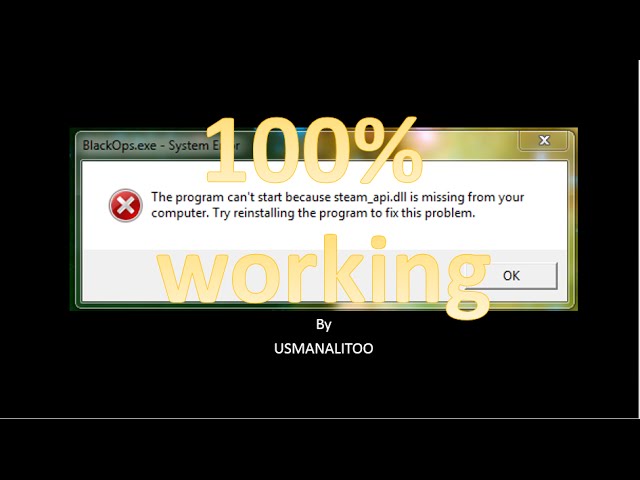
763
Подключение к Интернету не может быть включено. Существует несколько lan-подключений, помимо общего подключения.
764
Считыватель смарт-карт не установлен.
765
Подключение к Интернету не может быть включено. Локальное подключение уже настроено с IP-адресом, который необходим для автоматического IP-адреса.
766
Сертификат не удалось найти. Подключения, которые используют протокол L2TP над IPSec, требуют установки сертификата машины, также известного как сертификат компьютера.
767
Подключение к Интернету не может быть включено. Локальное подключение, выбранное в частной сети, имеет несколько IP-адресов. Перед включением совместного доступа к Интернету перенастройку локального подключения с одним IP-адресом.
768
Попытка подключения не удалась из-за отказа шифрования данных.
769
Указанное назначение невозможно достичь.
770
Удаленный компьютер отклонил попытку подключения.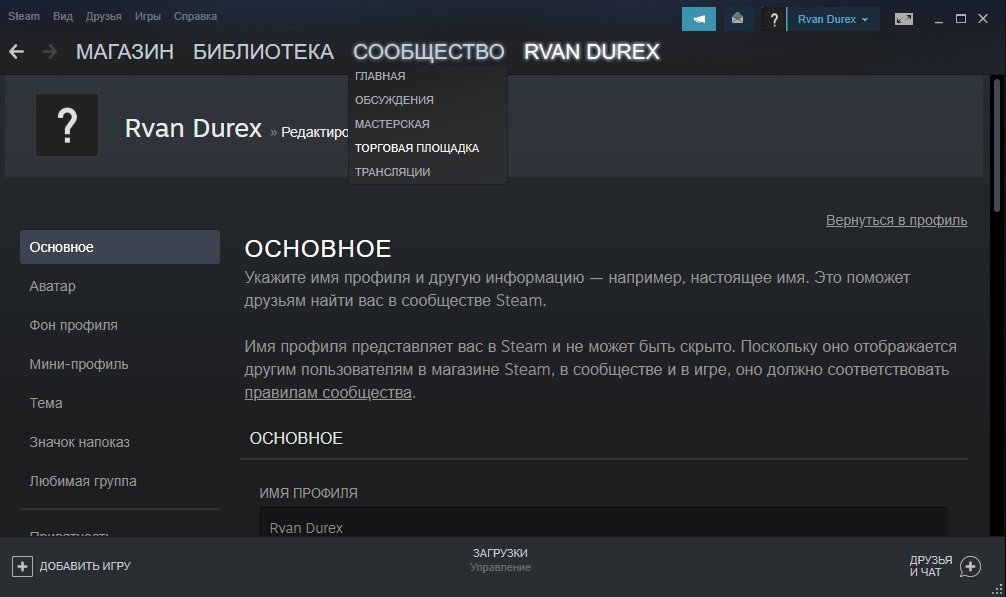
771
Попытка подключения не удалась, так как сеть занята.
772
Сетевое оборудование удаленного компьютера несовместимо с типом запрашиваемого вызова.
773
Попытка подключения не удалась из-за изменения номера назначения.
774
Попытка подключения не удалась из-за временного сбоя. Попробуйте подключиться снова.
775
Вызов был заблокирован удаленным компьютером.
776
Вызов нельзя было подключать, так как удаленный компьютер вызывает функцию «Не беспокоить».
777
Попытка подключения не удалась, так как модем (или другое соединитеющее устройство на удаленном компьютере не работает).
778
Проверить подлинность сервера не удалось.
779
Чтобы набрать номер с помощью этого подключения, необходимо использовать смарт-карту.
780
Функция попытки не действительна для этого подключения.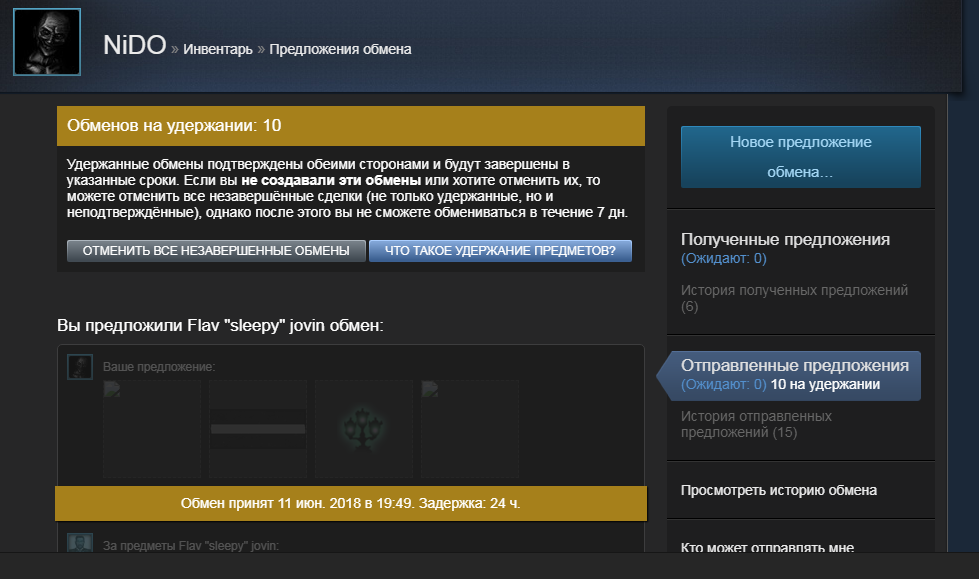
781
Подключение требует сертификата, и действительный сертификат не был найден. Для получения дополнительной помощи щелкните Дополнительные сведения или центр справки и поддержки поиска для этого номера ошибки.
782
Общий доступ к Интернету (брандмауэр ICS и Internet Connection Брандмауэр( ICF не может быть включен, так как на этом компьютере включена маршрутная и удаленная связь. Чтобы включить ICS или ICF, сначала отключать маршрутику и удаленный доступ. Дополнительные сведения о маршрутике и удаленном доступе, ICS или ICF см. в справке и поддержке.
783
Подключение к Интернету не может быть включено. Локальное подключение, выбранное в качестве частной сети, либо не присутствует, либо отключено от сети. Убедитесь, что адаптер LAN подключен перед включением общего доступа к Интернету.
784
Вы не можете набрать номер с помощью этого подключения во время логоса, так как оно настроено на использование имени пользователя, не похожего на имя пользователя на смарт-карте.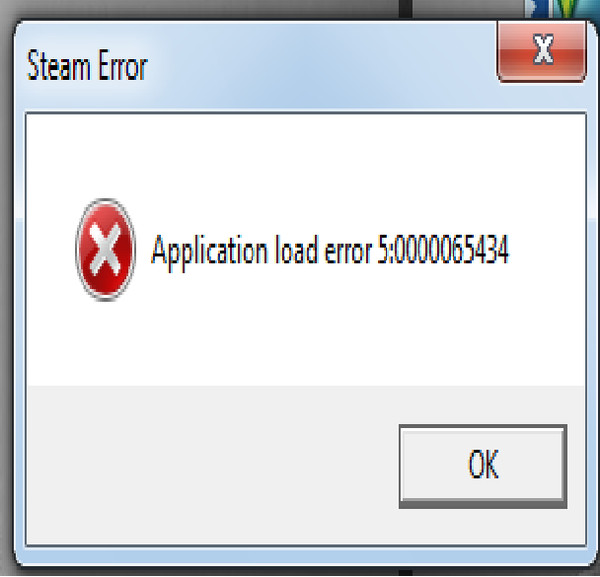 Если вы хотите использовать его во время логотипа, необходимо настроить его для использования имени пользователя на смарт-карте.
Если вы хотите использовать его во время логотипа, необходимо настроить его для использования имени пользователя на смарт-карте.
785
Вы не можете набрать номер с помощью этого подключения во время логоса, так как оно не настроено для использования смарт-карты. Если вы хотите использовать его во время логотипа, необходимо изменить свойства этого подключения, чтобы оно использовало смарт-карту.
786
Попытка подключения к L2TP не удалась, так как на компьютере нет действительного сертификата компьютера для проверки подлинности безопасности.
787
Попытка подключения L2TP не удалась, так как уровень безопасности не смог проверить подлинность удаленного компьютера.
788
Попытка подключения L2TP не удалась, так как на уровне безопасности не удалось согласовать совместимые параметры с удаленным компьютером.
789
Попытка подключения L2TP не удалась, так как на уровне безопасности во время начальных переговоров с удаленным компьютером произошла ошибка обработки.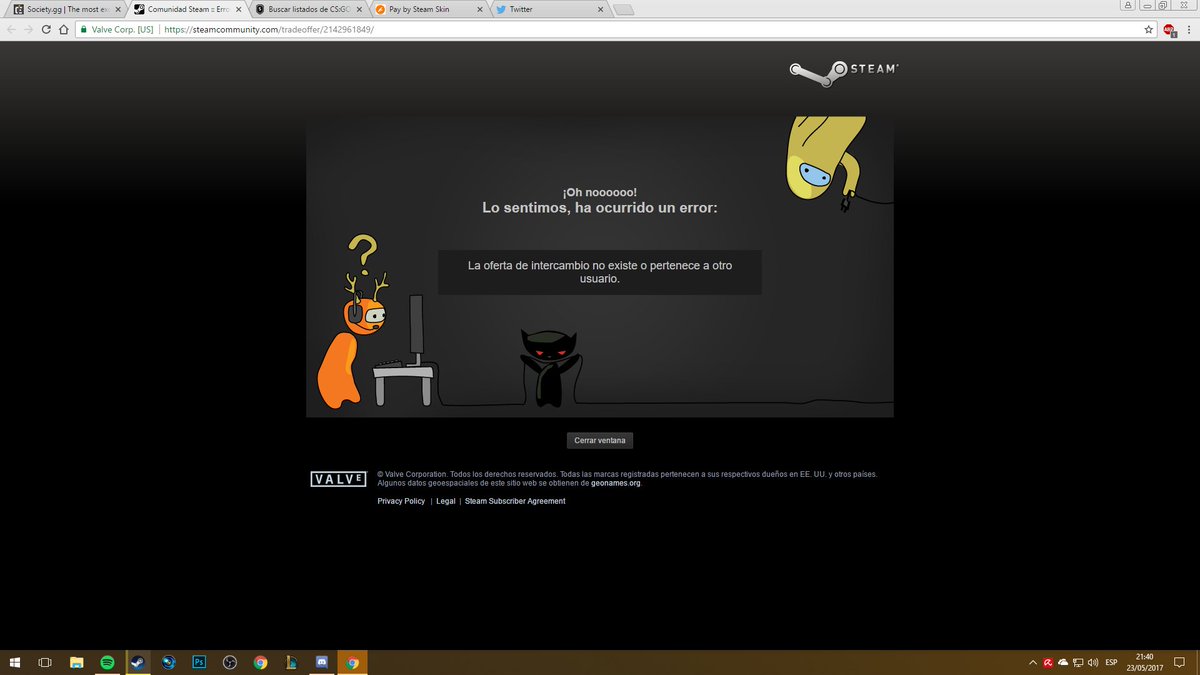
790
Попытка подключения L2TP не удалась из-за сбой проверки сертификата на удаленном компьютере.
791
Попытка подключения L2TP не удалась, так как политика безопасности подключения не была найдена.
792
Попытка подключения L2TP не удалась, так как время переговоров по безопасности было ото времени.
793
Попытка подключения L2TP не удалась из-за ошибки при согласовании безопасности.
794
Атрибут RADIUS для обрамленного протокола для этого пользователя не является PPP.
795
Атрибут Tunnel Type RADIUS для этого пользователя не является правильным.
796
Атрибут RADIUS типа службы для этого пользователя не является ни рамкой, ни рамкой callback.
797
Подключение к удаленному компьютеру не удалось установить, так как модем не был найден или занят. Для получения дополнительной помощи щелкните Дополнительные сведения или центр справки и поддержки поиска для этого номера ошибки.
798
Не удалось найти сертификат, который можно использовать с помощью этого протокола проверки подлинности.
799
Доступ к Интернету (ICS не может быть включен из-за конфликта IP-адресов в сети. ICS требует, чтобы хост был настроен на использование 192.168.0.1. Убедитесь, что другой клиент в сети не настроен на использование 192.168.0.1.
800
Невозможно установить VPN-подключение. VPN-сервер может быть недостижимым, а параметры безопасности не могут быть настроены должным образом для этого подключения.
801
Это подключение настроено для проверки удостоверения сервера доступа, но Windows не может проверить цифровой сертификат, отправленный сервером.
802
Предоставленная карта не была распознана. Убедитесь, что карта вставлена правильно и плотно подходит.
803
Конфигурация PEAP, хранимая в файле cookie сеанса, не соответствует текущей конфигурации сеанса.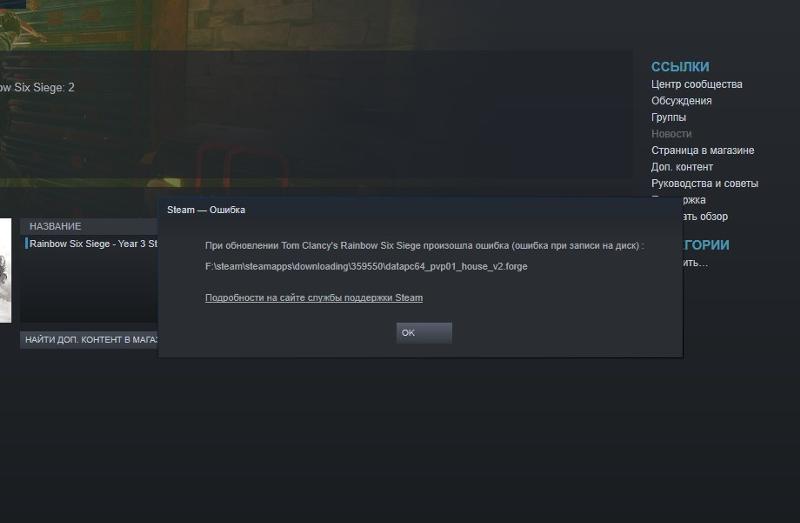
804
Идентификатор PEAP, хранимый в файле cookie сеанса, не соответствует текущему удостоверению.
805
Вы не можете набрать номер с помощью этого подключения в логосное время, так как оно настроено на использование в журнале учетных данных пользователя.
900
Маршрутизатор не запущен.
901
Интерфейс уже подключен.
902
Указанный идентификатор протокола не известен маршрутизатору.
903
Диспетчер интерфейса с набором требований не запущен.
904
Интерфейс с этим именем уже зарегистрирован в маршрутизаторе.
905
Интерфейс с этим именем не зарегистрирован в маршрутизаторе.
906
Интерфейс не подключен.
907
Указанный протокол останавливается.
908
Интерфейс подключен и, следовательно, не может быть удален.
909
Учетные данные интерфейса не установлены.
910
Этот интерфейс уже находится в процессе подключения.
911
Обновление сведений о маршрутике на этом интерфейсе уже продолжается.
912
Конфигурация интерфейса в недействительной. На удаленном маршрутизаторе уже есть другой интерфейс, подключенный к одному интерфейсу.
913
Клиент удаленного доступа попытался подключиться к порту, который был зарезервирован только для маршрутизаторов.
914
Маршрутизатор набора требований попытался подключиться через порт, зарезервированный только для клиентов удаленного доступа.
915
Клиентский интерфейс с этим именем уже существует и в настоящее время подключен.
916
Интерфейс отключен.
917
Протокол проверки подлинности был отклонен удаленным однорангом.
918
Протоколы проверки подлинности не доступны для использования.
919
Удаленный компьютер отказался от проверки подлинности с помощью настроенного протокола проверки подлинности. Линия отключена.
920
Удаленная учетная запись не имеет разрешения на удаленный доступ.
921
Срок действия удаленной учетной записи истек.
922
Удаленная учетная запись отключена.
923
Удаленной учетной записи не разрешается в это время суток.
924
Доступ был отказано удаленному одноранговику, так как имя пользователя и/или пароль недействительны в домене.
925
Нет портов с включенной маршрутией, доступных для использования в этом интерфейсе набора требований.
926
Порт отключен из-за неактивности.
927
В настоящее время интерфейс не является недоступным.
928
Служба «Набор требований» находится в приостановленной состоянии.
929
Интерфейс отключен администратором.
930
Сервер проверки подлинности своевременно не отвечал на запросы проверки подлинности.
931
Достигнуто максимальное количество портов, разрешенных для использования в многолинейном подключении.
932
Установлено ограничение времени подключения для пользователя.
933
Достигнуто максимальное ограничение на количество поддерживаемых интерфейсов LAN.
934
Достигнуто максимальное ограничение на количество поддерживаемых интерфейсов dial-запроса.
935
Достигнуто максимальное ограничение количества поддерживаемых клиентов удаленного доступа.
936
Порт отключен из-за политики BAP.
937
Поскольку используется другое подключение вашего типа, входящие подключения не могут принять запрос на подключение.
938
Серверы RADIUS не находились в сети.
939
С сервера проверки подлинности RADIUS был получен недействительный ответ. Убедитесь, что секретный пароль, чувствительный к делу для сервера RADIUS, установлен правильно.
940
В настоящее время у вас нет разрешения на подключение.
941
У вас нет разрешения на подключение с помощью текущего типа устройства.
942
У вас нет разрешения на подключение с помощью выбранного протокола проверки подлинности.
943
BaP требуется для этого пользователя.
944
В настоящее время интерфейс не может подключаться.
945
Сохраненная конфигурация маршрутизатора несовместима с текущим маршрутизатором.
946
RemoteAccess обнаружил старые учетные записи пользователей формата, которые не будут перенесены автоматически. Чтобы перенести их вручную, запустите XXXX.
948
Транспорт уже установлен с маршрутизатором.
949
Получена недействительный длина подписи в пакете с сервера RADIUS.
950
Получена недействительный подпись в пакете с сервера RADIUS.
951
Не получал подписи вместе с EAPMessage с сервера RADIUS.
952
Полученный пакет с недействительной длиной или Id с сервера RADIUS.
953
Полученный пакет с атрибутом с недействительной длиной с сервера RADIUS.
954
Получен недействительный пакет с сервера RADIUS.
955
Authenticator не совпадает в пакете с сервера RADIUS.
4 способа исправить ошибку Steam Trade 15
steam trade error 15Steam — одна из лучших игровых платформ и, по сути, крупнейшая игровая платформа для компьютерных геймеров, где они могут создавать учетные записи, загружать игры, играть в игры онлайн и многое другое.
Steam также позволяет вам сохранять игровые данные и сохранять резервную копию онлайн, чтобы вы никогда не теряли прогресс в игре, где бы вы ни играли, и даже если вы меняете ПК, ваш игровой прогресс будет сохранен с вашей учетной записью Steam.
Steam также позволяет вам обмениваться играми или внутриигровыми покупками, и таким образом вы можете получить максимальный комфорт и хорошо наслаждаться всеми различными играми и функциями.
Функция торговли в Steam довольно стабильна, и нет никаких серьезных проблем или ошибок, с которыми вы могли бы столкнуться. Однако иногда вам, возможно, также придется столкнуться с определенными ошибками.
Торговая ошибка 15 — одна из таких ошибок, с которой вам придется столкнуться в какой-то момент, когда вы торгуете чем-то или делаете предложение в Steam, и вот несколько вещей, которые вам нужно сделать, чтобы исправить это.
Как исправить ошибку Steam Trade 15?
1. Проблемы с инвентаризацией
Вы должны будете получить эту ошибку, когда попытаетесь сделать кому-то торговое предложение, и в нем будет указано, что торговое предложение не удалось, ошибка 15. Это обычное явление, с которым вам, возможно, придется сталкиваться довольно часто. Наиболее частая причина, по которой вы сталкиваетесь с этими проблемами, заключается в том, что у другого человека, которому вы делаете торговое предложение, должно быть несколько пустых слотов в его инвентаре, чтобы принимать торговые предложения от вас.
Если их инвентарь заполнен, они не смогут принимать за вас какие-либо предложения обмена. Сначала вы столкнетесь с этой ошибкой, и торговое предложение не пройдет. Вам нужно будет убедиться, что в вашем инвентаре есть несколько пустых слотов, а также в инвентаре другого человека, которому вы пытаетесь отправить торговое предложение, и это поможет вам отлично заставить его работать на вас.
После этого вам вообще не придется сталкиваться с подобными проблемами, и вы сможете обойти торговую ошибку 15, убедившись, что в инвентаре есть эти пустые слоты.
2. Несколько торговых предложений
Другая возможная причина, по которой вы можете столкнуться с такими ошибками в Торговых предложениях, заключается в том, что у вас может быть отложенное торговое предложение тому же человеку, которое еще не принято или не отклонено, или вы могли инициировать торговое предложение на то же самое ранее. и это тоже может быть отложено.
Итак, вам нужно будет проверить все незавершенные торговые предложения и убедиться, что нет такой проблемы с некоторыми незавершенными торговыми предложениями, которые могут вызвать у вас эту проблему.После того, как вы разберетесь с этим, вы сможете быть уверены, что больше не столкнетесь с этой проблемой в своей учетной записи Steam.
3. Relog
Еще одна вещь, с которой вам нужно быть осторожнее, — это вход в учетную запись. Если вы используете какой-то VPN, вам придется отключить его и войти в свою учетную запись Steam с каким-то IP-адресом, который вы использовали ранее. Это, безусловно, очень поможет вам, и вам не придется впоследствии сталкиваться с такими проблемами в учетной записи Steam, когда вы делаете торговые предложения.
Если вы используете VPN, Steam может время от времени блокировать торговые предложения, чтобы обеспечить безопасность ваших учетных записей. Как только вы выйдете из системы и войдете в систему, используя какой-то известный IP-адрес, это поможет вам отлично разобраться в проблеме.
4. Переустановите
Если у вас ничего не работает, вы мало что можете сделать. Вам нужно будет удалить паровой двигатель с вашего ПК, перезапустить его один раз, а после этого установить последнюю версию на ваш компьютер. Это, безусловно, поможет вам в решении проблемы навсегда, и после этого вам не о чем будет беспокоиться.Если переустановка не работает для вас, вы можете обратиться в службу поддержки Steam, и они смогут решить проблему за вас.
Как исправить ошибку «При отправке предложения обмена, попробуйте еще раз позже» в Steam?
Steam — это платформа цифрового распространения видеоигр и других связанных приложений, которая была впервые выпущена в 2003 году. Позже она стала одной из крупнейших платформ для покупки, продажи и обмена играми и игровыми предметами. Однако совсем недавно поступило множество отчетов от пользователей, которые не могут торговать предметами, и сообщения « Произошла ошибка при отправке вашего предложения обмена.Пожалуйста, попробуйте позже. »при попытке сделать это.
При отправке вашего торгового предложения произошла ошибка. Пожалуйста, попробуйте позже.Эта ошибка была обнаружена как клиентом, так и браузером, поэтому она не является специфической для какой-либо одной ситуации. В этой статье мы обсудим некоторые причины, из-за которых он может срабатывать, а также предложим жизнеспособные решения для их полного устранения. Обязательно следуйте инструкциям внимательно и точно, чтобы избежать дальнейшего обострения проблемы.
Причины появления сообщения «
При отправке вашего торгового предложения произошла ошибка. Пожалуйста, попробуйте позже.» Ошибка?Получив многочисленные отчеты от нескольких пользователей, мы решили изучить проблему и разработали набор решений для ее полного устранения. Также мы изучили причины, по которым он срабатывает, и перечислили их следующим образом.
- Отключена Steam Guard: В некоторых случаях у пользователя может быть отключена функция Steam Guard или они могут быть включены только недавно.Торговля требует, чтобы Steam Guard был активен для профиля как минимум за последние 15 дней. Это означает, что если Steam Guard не был активен для профиля в течение последних 15 дней, они не смогут торговать.
- Недавние действия: Если пользователь недавно изменил свой пароль, торговля будет отключена как минимум на 5 дней, и пользователю придется подождать в течение этого периода, прежде чем торговля снова будет включена. Кроме того, если учетная запись Steam была неактивна в течение 2 месяцев или более, на ее счету будет запрещено торговать в течение 30 дней.
- Новое устройство: Если устройство, на котором вы используете Steam, недавно было авторизовано для учетной записи Steam, торговля будет отключена. Устройство, на котором используется счет, должно быть активным не менее 15 дней, прежде чем для него будет разрешена торговля.
- Новый способ оплаты: Если вы недавно добавили способ оплаты или изменили метод оплаты, торговля будет отключена как минимум на 7 дней. Вам нужно подождать 7 или более дней в качестве периода восстановления, прежде чем вы сможете снова торговать.
- Торговый запрет: В некоторых случаях поддержка Steam могла запретить пользователю торговать, этот запрет мог быть временным или постоянным. В случае бана лучше всего обратиться в службу поддержки и узнать о причине и необходимости бана.
- Недоверенный счет: Аккаунт также должен быть доверенным, чтобы иметь возможность торговать с другими пользователями. Учетная запись считается надежной, если вы совершили покупку от 30 дней до одного года назад. Недоверенные счета запрещены к торговле.
- Доступность предмета: T Предмет, которым вы пытаетесь обменять, возможно, больше не находится в вашем инвентаре. Предмет должен быть доступен в инвентаре до начала торговли. Боты могут не иметь возможности торговать, если в их инвентаре нет предмета для обмена.
Теперь, когда у вас есть базовое представление о природе проблемы, мы перейдем к решениям. Обязательно реализуйте их в том порядке, в котором они представлены.
Решение 1. Включение Steam Guard
Включение Steam Guard важно перед попыткой обмена предметами.Guard необходимо включить как минимум на 15 дней, прежде чем пользователю будет разрешено торговать предметами на рынке. Поэтому, если ваш Guard был отключен, включите его, выполнив следующие действия, а затем подождите 15 дней, чтобы иметь возможность торговать.
- Запустите Steam и войдите в свою учетную запись.
- Нажмите кнопку « Steam » в верхнем левом углу. Нажмите кнопку «Steam»
- Нажмите « Настройки » и выберите «Учетная запись» на левой панели.Нажатие на «Настройки»
- Нажмите на «Управление Steam Безопасность учетной записи» кнопку. Нажав на «Управление безопасностью учетной записи Steam Guard»
- Убедитесь, что один из « Получить коды Steam Guard» »включена, а« Выключить Steam Guard »отключена.
- Подождите 15 дней после включения Steam Guard и проверьте, сохраняется ли проблема.
Решение 2. Обратитесь в службу поддержки
Если вы убедились, что ошибка не возникает по причинам, перечисленным выше, лучше всего обратиться в службу поддержки и разобрать свой вопрос.Вы можете сделать это, запустив Steam и нажав « Help ». Выберите «Steam Support » и укажите точную проблему и ошибку, с которой вы столкнулись.
Нажатие кнопки «Поддержка Steam»Как исправить «При отправке вам предложения обмена произошла ошибка. Повторите попытку позже (20)» в Steam
Steam — это платформа для распространения видеоигр, которая используется во всем мире для покупки, загрузки и воспроизведения игр. Он получил известность благодаря своей хорошо структурированной, безопасной и удобной для пользователя среде, которая позволяет пользователю выполнять несколько задач, связанных с его / ее любимой игрой, оставаясь на одной платформе.С момента его выпуска разработчики Steam работают над исправлением всех проблем, о которых сообщают пользователи. Совсем недавно пользователи сообщили об ошибке, в которой говорится: «произошла ошибка при отправке вашего торгового предложения. Пожалуйста, попробуйте позже. (20) ” и запрещает игроку отправить предложение обмена другому игроку. После тщательного изучения различных пользовательских отчетов и решений, которые они приняли для решения этой проблемы, мы проиллюстрировали несколько эффективных решений, позволяющих исправить эту ошибку на вашем компьютере.
Сообщение об ошибке предложения обменаЧто мешает вам отправить предложение обмена?
Проанализировав некоторые тематические исследования и изучив стратегии, принятые для избавления от ошибки, мы узнали, что ошибка 20 возникает в вашей системе, если на серверах Steam возникают проблемы. Серверы Steam могут быть отключены на некоторое время в целях технического обслуживания. Вы также можете столкнуться с другим кодом ошибки при отправке предложения обмена, например, «2» или «28» , если есть проблема с серверами
Предварительные советы:
Если вы только что столкнулись с этим сообщением об ошибке, то, прежде чем переходить к какому-либо серьезному решению, убедитесь, что проблема на стороне клиента или на стороне сервера.Если проблема связана с сервером, то это вне вашего контроля, и единственное, что вы можете сделать, это подождать, пока инженеры-разработчики Steam исправят проблему. Чтобы проверить, связана ли проблема с серверами, запустите свой любимый браузер и перейдите на веб-сайт Down Detector, чтобы убедиться, что серверы Steam не работают или находятся на техническом обслуживании.
Исправление ошибки «При отправке вашего торгового предложения произошла ошибка»:
Решение 1. Перезапустите клиент Steam
Если серверы Steam не отключены или не обслуживаются, то самый простой шаг по устранению неполадок для исправления этой ошибки — закрыть клиент Steam и снова запустить его.Следовательно, выполните шаги, показанные ниже, чтобы перезапустить клиент Steam и проверить, сохраняется ли ошибка.
Устранение проблем с ПК автоматически
Если вы хотите, чтобы проблемы, связанные с вашим ПК, устранялись автоматически, а также диагностировали, составляли список и исправляли любые ошибки реестра, мы рекомендуем вам попробовать использовать Restoro Repair Tool, который может легко сделать все это одним щелчком мыши. . Trustpilot оценил его как отличный, так что вам не о чем беспокоиться.- Щелкните значок «Steam» в верхнем левом углу и выберите «Выход». Перезапуск клиента Steam
- Теперь снова запустите клиент Steam и проверьте, устранена ли ошибка.
Решение 2. Включите Steam Guard
Steam Guard — это протокол безопасности, обеспечивающий дополнительную безопасность вашей учетной записи. Если вы не можете отправить предложение обмена, есть вероятность, что Steam Guard отключен. Следовательно, включите защиту от пара, выполнив шаги, указанные ниже, и проверьте, сохраняется ли ошибка.
- Щелкните значок «Steam» в верхнем левом углу и выберите «Настройки». Выбор настроек
- На левой панели перейдите к «Учетная запись» и нажмите «Управление Steam Безопасность учетной записи охранника» . Нажатие Управление безопасностью учетной записи Steam Guard
- Снимите отметку с кнопки, параллельной «Выключить Steam Guard», и отметьте кнопку, параллельную опции «Получить коды Steam Guard по электронной почте» . Включение Steam Guard
- После выполнения этой процедуры вам придется подождать 15 дней, чтобы проверить, устранена ли проблема.
Решение 3. Переключитесь на веб-браузер
Многие геймеры сообщают, что если ошибка возникает в клиенте Steam, то ее можно устранить, просто переключившись на веб-браузер и попробовав оттуда отправить предложение обмена. Всегда рекомендуется использовать «Google Chrome» для запуска Steam, если вы не можете устранить ошибки, возникающие в Windows-клиенте. Примечание: Вы должны запускать только один клиент за раз. Если вы используете веб-браузер для запуска Steam, то рекомендуется выйти из настольного клиента Steam, чтобы исправить сбои.
Решение 4. Удалите несколько файлов Steam
Многие пользователи сообщают, что некоторые игровые файлы могут быть повреждены, поэтому удалите эти файлы и перезапустите клиент, чтобы проверить, не возникла ли ошибка при отправке вам торгового предложения. Пожалуйста, попробуйте позже. (20) ошибка исправлена.
- Перейдите по следующему пути и удалите все в каталоге, кроме файлов с именами «steam.exe» и «steamapps» .
C: \ Program Files (x86) \ Steam
- Теперь запустите свой клиент Steam и, надеюсь, ошибка исчезнет, но если проблема не исчезнет, не нужно паниковать, просто перейдите к следующему потенциальному исправлению, указанному ниже.
Решение 5. Настроить бета-режим в Steam
Многие игроки сообщают, что это временный сбой в Steam, и его можно легко исправить, сначала включив, а затем отказавшись от участия в программах бета-тестирования. Итак, чтобы обойти эту ошибку в Steam, выполните следующие действия, чтобы избавиться от проблемы.
- Запустить клиент Steam.
- Щелкните «Steam» в правом верхнем углу клиента Steam и выберите « Настройки».
- На левой панели выберите « Счет» и щелкните « Изменить». Изменение участия в бета-тестировании
- Выберите « Steam Beta Update» в раскрывающемся меню «Участие в бета-тестировании».
При нажатии на бета-обновление Steam - Нажмите « ОК» и перезапустите Steam.
- Теперь выполните указанные выше действия и выберите «НЕТ — Отказ от всех бета-программ». Выбор отказа от бета-программ
- Сохраните настройки и перезапустите клиент Steam, чтобы проверить, сохраняется ли проблема.
Решение 6. Отправьте сообщение вместе с предложением обмена
Если вы все еще не можете избавиться от этого, произошла ошибка при отправке вашего предложения об обмене. Пожалуйста, попробуйте позже. (20) сообщение об ошибке, затем, делая предложение обмена, убедитесь, что вы набираете короткое текстовое сообщение в окне чата, прежде чем нажимать кнопку отправки. Это, скорее всего, сделает торговое предложение успешным.
Решение 7. Обратитесь в службу поддержки Steam
Если ни одно из описанных выше решений не помогло вам устранить эту ошибку на вашем компьютере, то единственный вариант, который вам остается, — это связаться со службой поддержки Steam и объяснить им текущую проблему. После отправки токена вам придется подождать, пока представитель службы поддержки Steam свяжется с вами и предоставит решение для исправления вашей ошибки.
Надеюсь, ошибка уже исчезла, но если вам нужна дополнительная помощь, свяжитесь с нами.
Исправление «При отправке вашего предложения об обмене произошла ошибка. Повторите попытку позже» в Steam
Steam — одна из крупнейших платформ для продажи и торговли видеоиграми и программным обеспечением, которая была запущена в 2003 году. Вы можете покупать видеоигры и другие загружаемые расширения для игр. Некоторые люди не знакомы с концепцией предложения обмена в Steam.
Торговля в Steam может вызвать ошибку, касающуюся URL-адресов обмена в обмене Steam. В этой статье есть инструкции о том, что делать, если вы видите сообщение, которое гласит: «При отправке вашего торгового предложения произошла ошибка.Пожалуйста, попробуйте позже.
Что такое ошибка URL-адреса обмена Steam?Ошибка обмена Steam — это проблема, которая возникает, когда вы пытаетесь сделать предложение обмена на карты или другие вещи из инвентаря Steam с вашим другом в Steam. В последнее время об этой ошибке в основном сообщали на форумах Steam и Reddit люди, которые хотели поделиться играми, но в конечном итоге столкнулись с этой ошибкой в своем клиенте Steam.
Причины появления сообщения «Произошла ошибка при отправке вашего торгового предложения.Повторите попытку позже »ошибка 1. Steam Guard отключенЕсли функция Steam Guard отключена, возможно, вам придется снова включить ее и подождать 15 дней после включения, чтобы создать URL-адрес обмена и начать делать предложения обмена.
2. Вам запрещена торговляИногда трейдер может быть заблокирован, временно или на неопределенный срок. Вы можете связаться со службой поддержки Steam, чтобы узнать больше о вашем бане.
3. Подозрительный профиль SteamЕсли Steam обнаружит, что ваш аккаунт Steam ненадежный, вы не сможете делать предложения обмена.Чтобы стать доверенным аккаунтом, вам необходимо приобрести игру в течение периода от 30 дней до 1 года с момента создания учетной записи.
4. Способ оплаты новыйЕсли вы недавно добавили способ оплаты для покупки игр в своей учетной записи Steam, возможно, вам придется подождать 7 дней, прежде чем вы сможете начать торговать.
5. Пароль недавно был измененЕсли вы недавно изменили пароль для своей учетной записи Steam, вам придется подождать 5 дней, чтобы начать делать предложения обмена в Steam.
6. Вы вошли в систему с нового устройстваЕсли вы вошли в свою учетную запись Steam с нового устройства, вам придется подождать 15 дней, прежде чем функция обмена URL-адресом Steam будет повторно включена в вашем профиле Steam.
7. Товара нет в наличииВы не сможете делать предложения обмена в Steam, если у вас нет предметов, которыми вы хотите обменять.
8. Аккаунт отключенЕсли вы отключили свой профиль Steam, есть период в 2 месяца, в течение которого вы должны быть активны, чтобы перейти по ссылке обмена.Вам нужно подождать 30 дней, прежде чем вы сможете сделать еще один обменный URL-адрес с помощью Steam.
Как найти свою ссылку- Откройте Steam Client на своем ПК, щелкните меню View в верхней левой части экрана и выберите опцию Inventory в раскрывающемся меню.
- Вы увидите все игровые предметы в вашем инвентаре, которые доступны для торговли. В правой части экрана нажмите кнопку Trade Offers .
- На правой панели щелкните Кто может отправлять мне предложения обмена? Вариант.
- Прокрутите эту страницу вниз и под Сторонними сайтами вы найдете URL-адрес обмена. Вы можете скопировать и вставить свой торговый URL куда угодно
- Откройте настройки Steam из меню Steam.
- Выберите меню Account на левой панели в настройках Steam.
- Выберите Управление безопасностью учетной записи Steam Guard .
- Снимите флажок Turn Steam Guard переключателя f
Вы можете связаться со службой поддержки Steam через меню «Справка» в верхней части страницы Steam и выбрав в нем опцию поддержки Steam. Оттуда вы можете связаться со службой поддержки и обратиться за помощью в решении любых проблем, с которыми вы столкнулись.
Настройте свой профиль для публичного просмотра- Откройте приложение Steam и щелкните маленькую стрелку рядом со своим именем в строке заголовка страницы.
- В раскрывающемся меню выберите Просмотреть мой профиль .
- В следующем окне выберите Edit Profile в верхней правой части окна.
- В меню «Редактировать профиль» откройте Настройки конфиденциальности и измените все настройки на Общедоступный
Вместо использования настольного приложения Steam для Windows или Mac вы можете попробовать совершать сделки в мобильном приложении или на официальном сайте Steam в браузере.
Удалить элементы из приемникаЕсли у человека, с которым вы торгуете, есть полностью полный каталог, вы не сможете отправить ему какие-либо предметы. Попросите их очистить свое хранилище, прежде чем вы сможете обменять свой профиль на их.
Повторить процессИногда попытки совершать сделки снова и снова могут сработать, если у вас есть проблемы с торговым процессом. Продолжайте повторять свои попытки совершить сделки. Нажмите кнопку «Принять» несколько раз.
Перезапустить клиент SteamЗакройте приложение Steam, открыв панель задач, щелкнув правой кнопкой мыши значок Steam и выбрав параметр «Выход». Дважды щелкните значок Steam, чтобы перезапустить его. Попробуйте совершать сделки после того, как снова откроете Steam.
Удалите и переустановите клиент SteamПри удалении и установке приложения можно установить настройки конфиденциальности Steam и настройки приложения по умолчанию.
- Введите Установка и удаление программ в строке поиска.
- Найдите приложение Steam в списке и нажмите кнопку Удалить под ним.
Вы можете скачать программное обеспечение Steam с официального сайта и установить его заново.
Ознакомьтесь с нашей статьей о том, как получить доступ и использовать папку со скриншотами Steam
Рекомендуемые статьи
Как исправить коды ошибок Steam 53 и 101 на ПК с Windows
Вот полное руководство по , как исправить коды ошибок Steam 53 и 101 на ПК с Windows 11/10.Хотя в большинстве случаев Steam обеспечивает беспроблемную работу, иногда вы также можете столкнуться с некоторыми ошибками. Некоторые пользователи сообщали о кодах ошибок 53 и 101 в Steam. Теперь, если вы также столкнулись с одним из этих кодов ошибок, этот пост для вас. В этой статье мы подробно обсудим ошибки Steam 53 и 101 и то, как вы можете их исправить.
Что такое код ошибки 53 в Steam?
Код ошибки 53 в Steam в основном срабатывает, когда серверы Steam слишком заняты, чтобы обработать ваш запрос, и в конечном итоге выдают эту ошибку.Однако это не обязательно проблема с серверами, и у этой ошибки могут быть разные причины. Если вы также сталкиваетесь с этим кодом ошибки в Steam и ищете решение, чтобы избавиться от этой ошибки, следуйте этому руководству. Здесь мы обсудим все возможные решения, которые помогут вам устранить эту ошибку. Давайте оформим заказ!
Как исправить код ошибки Steam 53
Вот исправления, которые вы можете попытаться устранить при ошибке 53 в Steam:
- Попробуйте несколько общих советов.
- Проверить статус Steam.
- Найдите устройство AMDAS4.
- Отключите антивирус.
- Сделайте исключение для игры Steam на своем антивирусе.
- Изменить регион загрузки.
Давайте теперь подробно обсудим вышеупомянутые методы.
1] Попробуйте несколько общих советов
Если есть временный сбой, вызывающий ошибку 53 в Steam, вы можете попробовать несколько общих приемов, чтобы решить эту проблему. Вот несколько первых действий, которые вы можете попробовать решить для устранения ошибки:
- Перезапустите игру Steam и проверьте, исчезла ли проблема.
- Перезагрузите устройство, это может исправить ошибку.
- Проверьте подключение к Интернету и убедитесь, что вы подключены к надежной и стабильной сети.
Если описанные выше уловки не помогли, вы можете перейти к следующему методу, чтобы исправить эту ошибку.
2] Проверьте статус Steam
Если вы продолжаете получать ошибку 53, убедитесь, что это ошибка сервера. Просто проверьте статус сети Steam с помощью бесплатного инструмента проверки статуса сайта. Если сервер в вашем регионе в настоящее время не работает, это действительно проблема с сервером.Однако вы ничего не можете сделать, чтобы исправить это, кроме как подождать некоторое время, пока проблема не будет исправлена со стороны Steam.
Если состояние сервера показывает нормально, то могут быть другие проблемы, которые вызывают ошибку 53 в Steam. В этом случае попробуйте другое решение из этого сообщения.
Чтение: Исправить зависание Steam при выделении дискового пространства.
3] Найдите устройство AMDAS4
Пользователи набора микросхем AMD могут попробовать найти устройство AMDAS4 и, если оно не найдено, установить его.Один из пользователей сообщил, что ошибка Steam 53 была вызвана тем, что в вашей системе не установлено «Устройство AmdAS4». Он смог исправить ошибку, установив драйвер устройства AMDAS4. Давайте обсудим шаги по его установке на ПК с Windows:
- Во-первых, откройте диалоговое окно «Выполнить» с помощью Windows + R, введите devmgmt.msc в поле «Открыть» и нажмите OK.
- Теперь в открывшемся окне Диспетчера устройств попробуйте найти драйвер устройства AmdAS4. Если вы не нашли его, значит, он не установлен и может быть причиной этой ошибки.Даже если вы его найдете, переустановка может помочь вам устранить ошибку.
- Затем перейдите на вкладку « Action » и нажмите « Добавить устаревшее оборудование ».
- После этого нажмите «Установить оборудование, которое я вручную выбрал из списка (Дополнительно)», а затем нажмите кнопку «Далее».
- Затем нажмите «Показать все устройства» и нажмите кнопку «Далее».
- Наконец, найдите устройство AMDAS4 и завершите установку, следуя инструкциям на экране.
Вы также можете вручную загрузить и установить драйвер устройства AMDAS4 с официального сайта.
Проверьте, исчезла ли ошибка после установки драйвера AMDAS4.
Связано: Исправить ошибку 503, служба недоступна — Steam
4] Отключите антивирус
Если вы включили антивирусную защиту в реальном времени, есть вероятность, что это может мешать работе Steam. Некоторые пользователи сообщали, что их антивирус McAfee прерывал работу Steam и вызывал проблемы с правильным подключением к Интернету во время нахождения в Steam.Итак, попробуйте отключить антивирус, а затем проверьте, исчезла ли проблема. Если вы можете решить проблему, отключив антивирусную защиту, ошибка действительно была вызвана вашим антивирусом.
5] Сделайте исключение для игры Steam на своем антивирусе
Возможно, вы не захотите полностью отключать антивирус, так как в этом случае вы рискуете безопасностью всей вашей системы. Но и для этого есть решение. Вы можете добавить свою игру Steam в список исключений своего антивируса, а затем посмотреть, исправлена ли ошибка 53.
Откройте антивирусную программу и добавьте Steam в список исключений или исключений. У разных антивирусов другое место для настроек исключений. Например:
- Для антивируса Avast перейдите в раздел «Домашняя страница»> «Настройки»> «Общие»> «Исключения».
- В AVG вы можете перейти в раздел «Домашняя страница»> «Настройки»> «Компоненты»> «Веб-экран»> «Исключения».
В настройках «Исключения» введите местоположение вашей игры Steam, в которую вы пытаетесь играть.Правильно введите локацию игры. Скорее всего, вы найдете свою игру Steam в следующем месте: C: \ Program Files (x86) \ Steam \ steamapps \ common \ NameOfTheGame
После добавления игры Steam в список исключений вашего антивируса перезапустите Steam и проверьте, могут играть в игру без ошибок 53.
Совет: Defender Injector добавляет Добавить пункт контекстного меню исключения для Защитника Windows
6] Изменить регион загрузки
Ошибка 53 может быть вызвана из-за вашего региона загрузки и, следовательно, вызывая остановку вашего игрового процесса.Попробуйте изменить регион загрузки и посмотрите, решит ли это проблему для вас. Вот шаги, чтобы изменить регион загрузки в Steam:
- Запустите Steam.
- Зайдите в Настройки.
- Перейдите на вкладку Download.
- В области загрузки выберите другой регион, который находится рядом с вами.
- Перезапустите игру и посмотрите, исчезла ли ошибка.
См .: Исправить ошибку Steam Инициализация или обновление транзакции
Что такое код ошибки 101 в Steam?
Некоторые пользователи, особенно пользователи Windows, сообщали об ошибке с кодом 101 в Steam.Эта ошибка вызывает сообщение, подобное приведенному ниже:
Не удалось подключиться к сети Steam. Код ошибки 101.
Теперь у этой ошибки может быть несколько причин. Давайте попробуем разобраться в сценариях, которые вызывают ошибку Steam с кодом 101.
Что вызывает ошибку с кодом 101 в Steam?
Согласно многим сообщениям, вот несколько распространенных причин этой ошибки в Steam:
- Это может быть вызвано проблемами сервера. Вы, вероятно, получите эту ошибку, если сервер Steam не работает в связи с техническим обслуживанием или техническими работами.
- В неудачном сценарии, если вам был назначен неверный диапазон IP-адресов, вы можете получить этот код ошибки. Или это может быть случай, когда ваш маршрутизатор не может открыть порт, который используется Steam.
- Другой причиной этой ошибки может быть поврежденная установка Steam.
- Если вы используете Steam в ограниченном сетевом соединении, есть вероятность, что это может быть причиной ошибки 101.
- Некоторые другие причины появления кода ошибки 101 в Steam могут быть повреждены, неверные данные кеша или вмешательство брандмауэра в Steam .
Давайте теперь обсудим исправления для устранения ошибки 101 в Steam.
Как исправить код ошибки 101 в Steam
Чтобы устранить ошибку Steam 101, вы можете воспользоваться следующими решениями:
- Проверьте, не отключен ли сервер Steam.
- Перезагрузите или перезагрузите маршрутизатор.
- Очистите кеш своего браузера в Steam.
- Попробуйте переустановить Steam.
- Отключите брандмауэр или добавьте Steam в белый список.
- Используйте VPN, если используете сеть с ограничениями.
Давайте теперь подробно рассмотрим вышеперечисленные решения!
1] Проверьте, не работает ли сервер Steam.
Прежде всего, убедитесь, что сервер Steam не работает и проблема вызвана этим. В случае, если сервер Steam в настоящее время находится на техническом обслуживании или на его стороне ведутся некоторые технические работы, вам нужно подождать, чтобы насладиться игрой без ошибки 101. Вы можете использовать бесплатный веб-сайт, чтобы определить, не работает ли веб-сайт Steam.
2] Перезагрузите или перезагрузите маршрутизатор.
Если вы убедитесь, что серверы Steam не отключены, то несогласованность сети может быть причиной ошибки с кодом 101 в Steam.Итак, выключите роутер, а затем отключите его от сети. Подождите некоторое время, а затем снова подключите его и перезапустите маршрутизатор. Если это не помогло, сбросьте настройки маршрутизатора и проверьте, исчезла ли проблема.
См .: Как сбросить сетевые адаптеры с помощью функции сброса сети.
3] Очистите кеш веб-браузера в Steam.
Как обсуждалось ранее, причиной этой ошибки могут быть неправильные данные кеша. В этом случае вы сможете исправить ошибку, удалив кеш браузера в Steam.Для этого вы можете выполнить следующие шаги:
- Сначала откройте приложение Steam, а затем войдите в свою учетную запись.
- На панели управления нажмите Steam, а затем выберите параметр «Настройки».
- В окне «Настройки» перейдите на вкладку «Веб-браузер».
- Затем нажмите на опцию «Удалить кеш браузера».
- Наконец, нажмите кнопку ОК.
- После удаления кеша просмотра перезапустите Steam и проверьте, исчезла ли проблема.
4] Попробуйте переустановить Steam
Если есть поврежденные файлы, связанные с установкой Steam, вы можете получить эту ошибку.Итак, удалите приложение Steam, а затем попробуйте выполнить новую установку клиента Steam. Посмотрите, работает ли это для вас, иначе попробуйте другой метод из этого руководства.
Связано: Произошла ошибка при установке или обновлении игры Steam
5] Отключите брандмауэр или добавьте Steam в белый список
Вмешательство брандмауэра может вызвать ошибку 101 в Steam. Итак, попробуйте отключить защиту брандмауэра на некоторое время и проверьте, исчезла ли ошибка. Если да, можете быть уверены, что ошибка вызвана вашим брандмауэром.
Теперь, если вы не хотите отключать защиту брандмауэра, добавление Steam в белый список может вам помочь. Итак, добавьте приложение Steam в белый список своего брандмауэра и посмотрите, решена ли проблема.
Совет: Как внести программу в черный или белый список в Windows 10
6] Используйте VPN при использовании сети с ограниченным доступом
Если вы используете Steam в учебной или рабочей сети с ограниченным доступом и получаете эту ошибку, попробуйте использовать VPN-клиент, чтобы избежать блокировки сети или провайдера.Для Windows 11/10 существует множество бесплатных программ VPN. Чтобы назвать несколько, вы можете попробовать TunnelBear, Globus Free VPN, Betternet VPN, Neorouter или ProtonVPN. Вы можете просмотреть полный список бесплатных VPN-клиентов для Windows и выбрать тот, который хотите использовать.
Что такое код ошибки Steam 105?
Код ошибки Steam 105 — это в основном ошибка подключения, вызванная медленным интернет-соединением или неправильной конфигурацией DNS. Если вы получаете эту ошибку, вы можете исправить ее, используя правильные решения.
Вот и все!
Сейчас прочитано:
Произошла ошибка при установке или обновлении игры Steam
Steam — это основной способ играть в видеоигры в Windows 11/10, несмотря на доступность Microsoft Store и других конкурирующих платформ. Мы ожидаем, что он будет удерживать первое место в течение многих лет, и это справедливо.
Теперь мы пришли к выводу, что некоторые пользователи сталкиваются с определенной проблемой всякий раз, когда они пытаются установить или обновить свои игры через клиент Steam.Видите ли, они сталкиваются с ошибкой, которая гласит: « Произошла ошибка при установке / обновлении… ». Это серьезная проблема, потому что у вас не будет доступа ни к одной из ваших любимых игр.
Ошибка Steam — Произошла ошибка при установке или обновлении игры
Произошла ошибка при установке или обновлении игры Steam
Мы хотели бы порекомендовать пользователям перезагрузить свой компьютер перед попыткой устранения неполадок Steam в попытке исправить проблема.Если это не поможет, читайте дальше.
- Откройте клиент Steam от имени администратора
- Ваш брандмауэр блокирует Steam? Разрешить через
- Отключить приложения, которые вы не используете
- Очистить кеш загрузки Steams
- Восстановить папку библиотеки
- Проверить локальные файлы, чтобы исправить возможное повреждение
- Измените регион загрузки
- Отключите разгон, если он включен
- Проверить компьютер на наличие ошибок жесткого диска
- Переустановите клиент Steam
Давайте поговорим об этой проблеме более подробно.
1] Откройте клиент Steam от имени администратора
Первое, что вам нужно сделать здесь, это запустить Steam от имени администратора, если вы не сделали этого раньше.
Для этого щелкните правой кнопкой мыши ярлык Steam, расположенный на рабочем столе, затем выберите «Запуск от имени администратора», и все. Обязательно проверьте, не мешает ли вам по-прежнему играть в игры из-за ошибки.
2] Ваш брандмауэр блокирует Steam? Разрешить через
Возможно, брандмауэр Защитника Windows блокирует работу клиента Steam должным образом.Мы можем легко решить эту проблему, просто добавив программу в белый список.
В области поиска в Windows 10 введите Брандмауэр Windows и в результатах поиска выберите Брандмауэр Защитника Windows из списка. Как только приложение будет запущено, посмотрите на левую панель и выберите Разрешить приложение или функцию через брандмауэр Защитника Windows .
Последний шаг — нажать Изменить настройки> Разрешить другое приложение .
Оттуда перейдите в C: \ Program Files \ Steam \ bin , выберите исполняемый файл Steam и запустите его от имени администратора.
3] Отключите приложения, которые вы не используете.
Скорее всего, несколько приложений занимают место в вашей оперативной памяти, поэтому у вас недостаточно ресурсов для обновления игры. Так что мы можем сделать? Что ж, мы предлагаем отключить приложения, которые вы сейчас не используете, чтобы освободить место в оперативной памяти.
Хорошо, чтобы выполнить эту работу, откройте диспетчер задач , щелкнув правой кнопкой мыши на панели задач, затем выберите Диспетчер задач. После открытия приложения выберите вкладку Процесс , затем найдите все запущенные в данный момент приложения, которые вы не используете. Щелкните правой кнопкой мыши на каждом и выберите Завершить задачу , чтобы закрыть их.
4] Очистить кеш загрузок Steam
Steam сохраняет ваши данные каждый раз, когда вы входите в систему. Проблема в том, что бывают случаи, когда ваши данные конфигурации оказываются поврежденными, и поэтому вам необходимо удалить кеш.
Для этого запустите клиент Steam, затем выберите Steam> Настройки .
Когда вы зашли так далеко, нажмите Downloads> CLEAR DOWNLOAD CACHE> OK .
5] Восстановить папку библиотеки
Если вы не знали, папка библиотеки, расположенная в Steam, является местом, где находятся все ваши установленные игры. Чтобы эта папка обновлялась правильно, она должна быть доступна для записи, но это не всегда так.
Чтобы исправить это, откройте клиент Steam, затем перейдите прямо к Steam> Настройки> Загрузки> Папки библиотеки Steam> Щелкните правой кнопкой мыши папку> Восстановить папку .
6] Проверьте локальные файлы, чтобы исправить возможные повреждения.
Иногда файлы игры Steam, расположенные на вашем жестком диске, могут быть повреждены из-за неисправного компьютерного оборудования, перебоев в подаче электроэнергии и т. Д.
Steam может исправить такие повреждения, проверив файлы. При обнаружении проблем программа переходит к повторной загрузке поврежденных файлов для замены старых.
Для этого щелкните правой кнопкой мыши Игра в библиотеке> Свойства> Локальные файлы> Проверить целостность файлов игры .
7] Измените регион загрузки
Один из лучших способов решить проблемы с обновлением игры — убедиться, что в качестве региона загрузки в Steam выбран ближайший к вам сервер.Или переключитесь на любой другой сервер, потому что ближайший к вам может быть перегружен активностью.
Сделайте это, нажав Steam> Настройки> Загрузки> Загрузить регион . Протестируйте несколько серверов, чтобы найти тот, который работает лучше всего.
8] Отключите разгон, если он включен.
Аппаратный разгон отличный, но он может вызвать такие проблемы, как повреждение памяти и файлов. Отключите разгон до тех пор, пока не обновите или не установите игру, а затем снова включите и продолжайте получать высокую производительность.
9] Проверьте компьютер на наличие проблемных ошибок диска
Скорее всего, ваш жесткий диск выходит из строя, и вы не знаете, в чем причина. Мы предлагаем проверять наличие ошибок с помощью встроенного инструмента из Windows 10.
Узнайте, как это сделать, прочитав: Проверка ошибок диска: как запустить CHKDSK в Windows 10.
10] Переустановите клиент Steam
Если все вышеперечисленное не работает, тогда лучший выбор на данном этапе — переустановить клиент Steam и попытаться обновить или установить свои любимые видеоигры.
ЧТЕНИЕ : Исправить ошибку Steam при инициализации или обновлении транзакции.
Как исправить коды ошибок Steam -7 и -130?
Steam — довольно популярная игровая платформа среди компьютерных геймеров. Библиотека игр обширна, а дополнительные функции делают ее использование приятным.
Однако, как и любой другой технический продукт, Steam иногда сталкивается с проблемами. В этой статье мы поговорим о кодах ошибок Steam -7 и -130, их причинах и о том, что вы можете сделать для их устранения.
Также читайте: Как изменить адрес электронной почты Steam?
Эти ошибки появляются, когда вы пытаетесь открыть любую из обычных страниц Steam или выходить в Интернет с помощью внутреннего браузера Steam.Проблема носит временный характер и в основном вызвана проблемами с Интернетом на вашей стороне.
- Временная проблема с вашим клиентом Steam.
- Сторонний антивирус, мешающий соединению Steam.
- Поврежденные или поврежденные системные файлы клиента Steam.
- Неправильные настройки DNS на вашем ПК.
- Проблемы с Интернетом на вашей стороне.
Попробуйте любое из этих решений, чтобы узнать, устранят ли они ошибки за вас.
Выключите и включите маршрутизаторПерезагрузка маршрутизатора может исправить множество, казалось бы, случайных проблем с вашей сетью, которые, в свою очередь, могут вызвать проблемы со Steam.Если у вас нет подключения к Интернету или активного соединения, вы столкнетесь с такими проблемами в Steam.
Поэтому попробуйте перезапустить маршрутизатор, чтобы исключить любые проблемы с сетью, которые могут вызывать проблемы.
Проверить серверы Steam
Еще вам следует проверить, работает ли сама служба. Паром пользуются миллионы людей по всему миру, и случайные перебои в работе то тут, то там нет ничего удивительного.
Вы можете использовать эту страницу, чтобы проверить статус сервера Steam.
Также читайте: Сеть друзей Steam недоступна: 5 исправлений
Переустановите Steam
Переустановка Steam с нуля также может помочь решить проблему.Это позволит избавиться от всех поврежденных, поврежденных или отсутствующих системных файлов, необходимых Steam для правильной работы, что может вызвать у вас проблему.
Очистить кеш браузера Steam
Очистка кеша браузера Steam также может помочь в устранении таких ошибок.
Шаг 1: Откройте Steam, нажмите Steam в правом верхнем меню и нажмите Настройки.
Шаг 2: Перейдите в раздел веб-браузера и нажмите кнопки Удалить кэш веб-браузера и Удалить все файлы cookie браузера .
Теперь перезапустите Steam, и он сможет нормально подключиться.
Используйте командную строку для очистки DNS
Вы можете очистить существующий устаревший DNS с помощью командной строки.
Шаг 1: Нажмите Windows key + R , введите cmd, и нажмите Enter.
Шаг 2: Введите ipconfig / flushdns , чтобы сбросить настройки DNS по умолчанию.
Также читайте: Как исправить ошибку Steam с кодом 105?
Тот, кто пишет / редактирует / снимает / размещает все, что связано с технологиями, а когда нет, транслирует свои гоночные виртуальные машины.Вы можете связаться с Ядуллой по [электронной почте] или подписаться на него в Instagram или Twitter.
.